Samsung SyncMaster 650MP User Manual
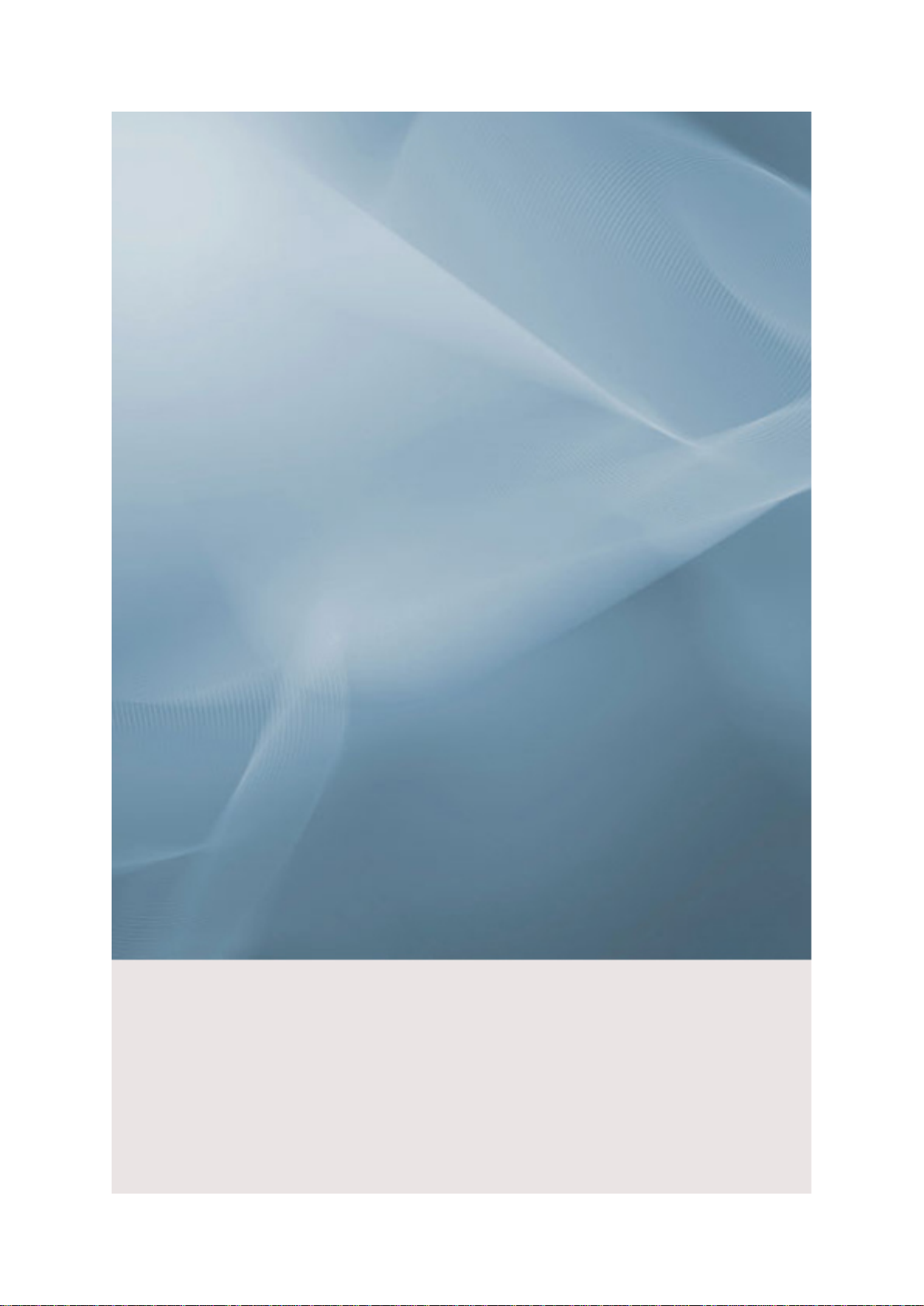
LCD 顯示器
使用手冊
SyncMaster 650MP, 650FP
顏色和外觀可能因產品而異,產品規格可能由於產品效能增
強而有所變更,恕不事先通知。
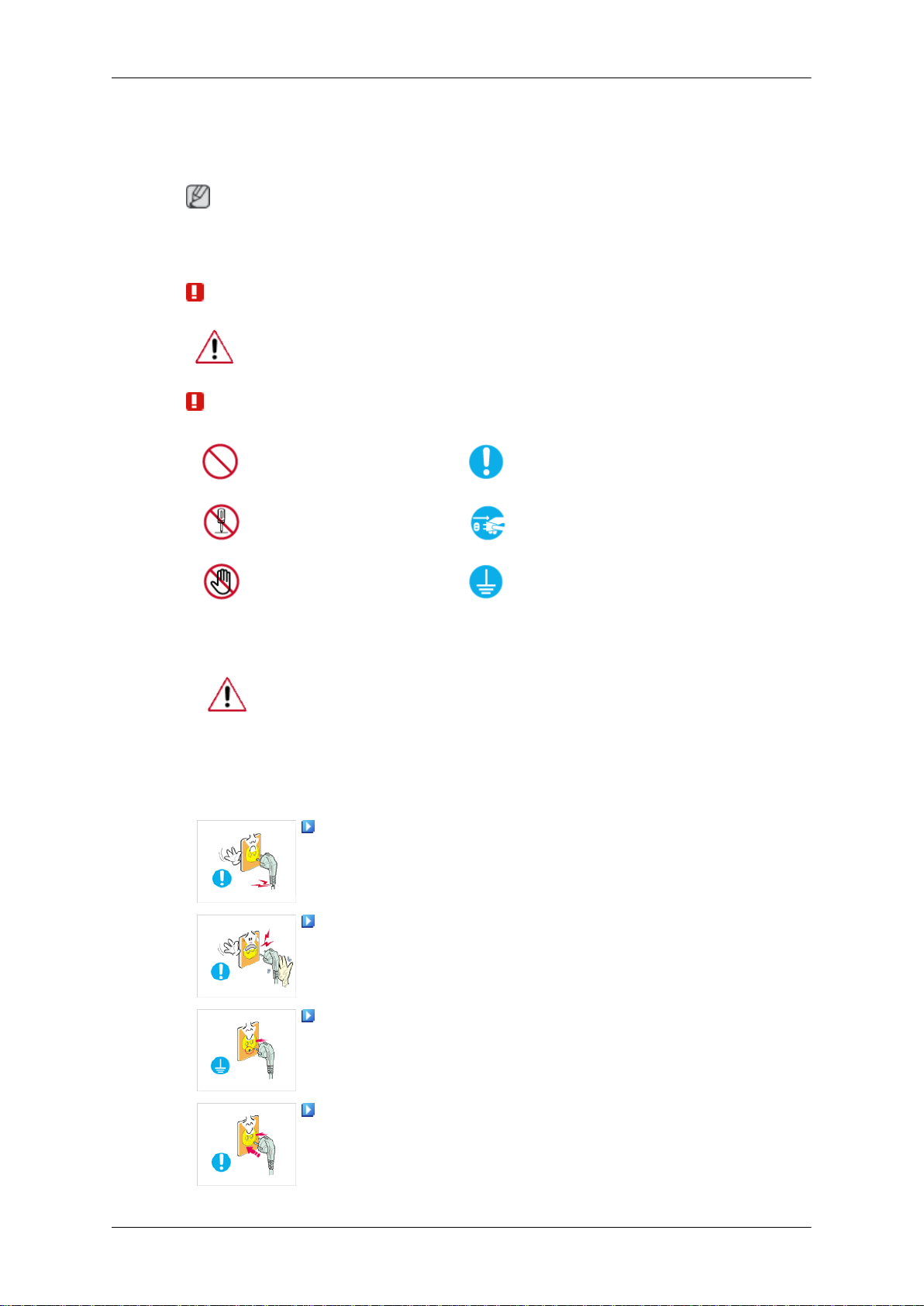
安全說明
符號
註
為了確保您的安全,防止財產損失,請務必遵循上述安全說明。
請務必仔細閱讀說明並正確使用本產品。
警告/注意
註
不遵照此符號所示說明,可能導致身體傷害或設備損壞。
禁止 務必閱讀並始終遵循所述內容
不要拆卸 將電源插頭從插座拔下
電源
不要觸摸 接地以防止觸電
在長時間不使用電腦的情況下,請將您的電腦設定為 。DPM
若有使用螢幕保護裝置,請將其設定為活動螢幕模式。
此處的影像僅供參考,並非適用於所有型號(或國家)。
防殘留影像說明之捷徑
切勿使用損壞的電源線或插頭以及損壞或鬆動的電源插座。
• 否則,可能導致觸電或火災。
插拔插頭時切勿用濕手觸碰電源插頭。
•
否則,可能導致觸電。
請務必將電源線連接至接地的電源插座。
• 否則,可能導致觸電或人身傷害。
確保電源插頭已正確穩固地插入電源插座。
• 否則,可能導致火災。
1

安全說明
切勿大力彎曲或拔出電源插頭,並且不要將任何重物置於其上。
• 否則,可能導致火災。
切勿將多個設備連接至同一電源插座。
• 否則,可能會由於過熱而導致火災。
切勿在使用產品時拔下電源線。
• 否則,可能會由於電擊而導致產品損壞。
要斷開設備與電源的連接,必須將插頭從電源插座上拔除,因
此電源插頭應容易操作。
否則,可能導致觸電或火災。
•
請僅使用本公司提供的電源線。切勿使用其他產品隨附的電源
線。
安裝
• 否則,可能導致火災或觸電。
若要在粉塵多、高溫或低溫、高濕度、暴露於化學物質的環境中以及機場
或車站等全天候使用顯示器的地方安裝顯示器,請務必聯絡經授權的服務
中心。
若不這樣做,您的顯示器可能會嚴重損壞。
請務必由至少兩人一起抬動本產品。
• 否則,產品可能墜落並導致人身傷害和/或產品損壞。
在將本產品安裝於櫃台或架子上時,切勿讓產品底部的前端突
出。
• 否則,可能導致產品墜落或造成人身傷害。
•
請使用適合產品尺寸的櫃台或架子。
切勿將蠟燭、驅蚊劑、香菸以及任何發熱設備靠近本產品放置。
• 否則,可能導致火災。
盡量將發熱裝置遠離電源線或本產品放置。
• 否則,可能導致觸電或火災。
2
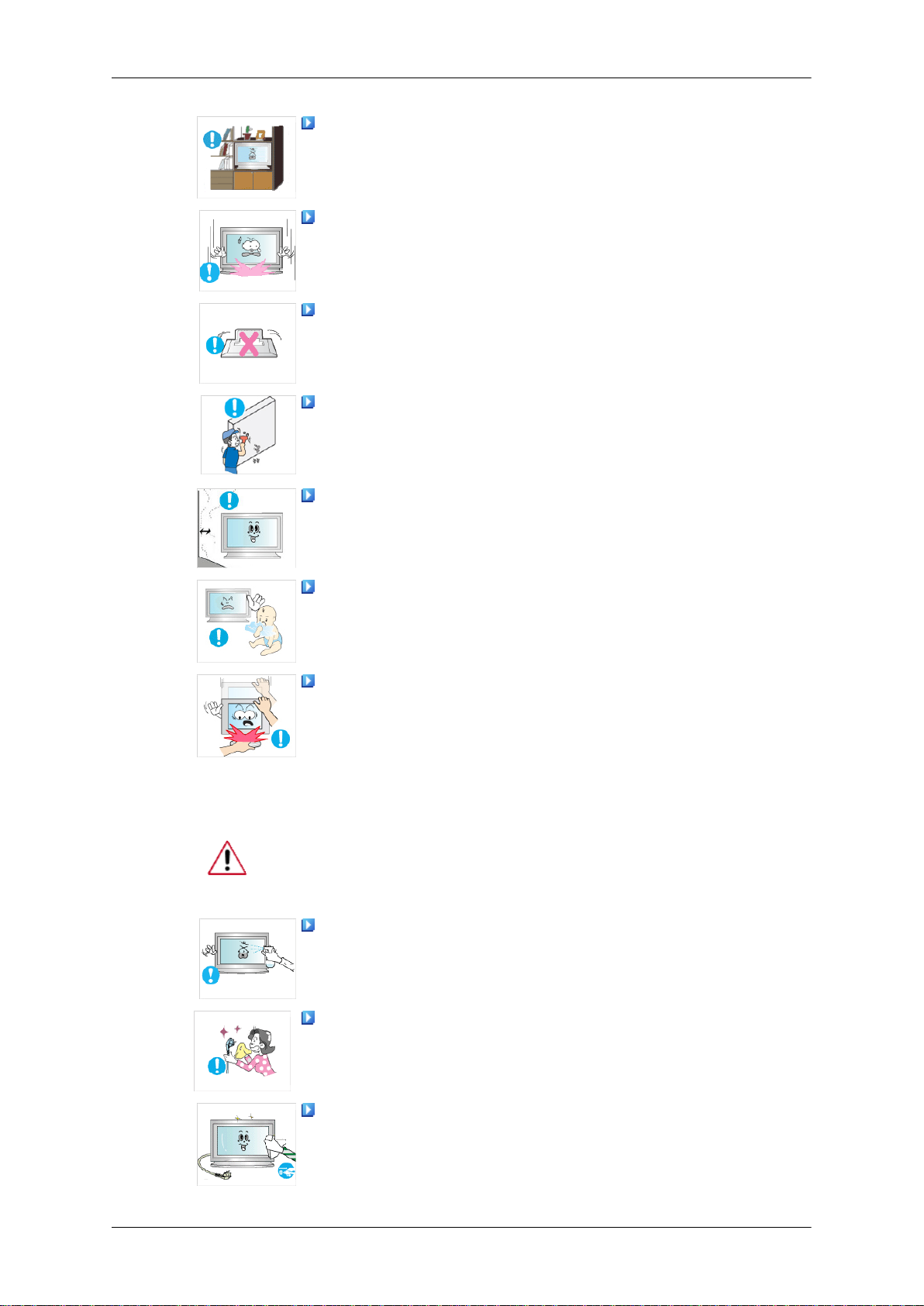
安全說明
切勿將本產品安裝於通風不良的地方,如書櫃或壁櫥。
• 否則,可能會由於產品內部溫度升高而導致火災。
小心輕放產品。
• 否則,可能導致顯示器螢幕受損。
切勿將產品正面置於地板上。
• 否則,可能導致顯示器螢幕受損。
務必請授權的安裝公司安裝掛牆支架。
• 否則,可能導致產品墜落並造成人身傷害。
請務必安裝指定的掛牆支架。
•
請將產品安裝於通風良好的地方。務必與牆壁保持 10 公分以
上的間隔。
清潔
• 否則,可能會由於產品內部溫度升高而導致火災。
請務必將乙烯包裝遠離兒童放置。
• 否則,若兒童拿來玩耍,可能會導致嚴重傷害(窒息)。
若顯示器的高度可調,則在調低顯示器時,請勿將任何物件或身
體的任何部位放在支架上。
• 這可能會導致產品損壞或人身傷害。
清潔顯示器外殼或 TFT-LCD 螢幕表面時,請使用微濕軟布擦拭。
切勿將清潔劑直接噴灑在產品表面。
• 否則,可能導致變色、結構變形和螢幕表面脫落。
請使用乾布清潔電源插頭針腳或電源插座上的灰塵。
• 否則,可能導致火災。
清潔產品時,請務必拔下電源線。
• 否則,可能導致觸電或火災。
3

安全說明
清潔產品時,請先拔下電源線,然後用柔軟的乾布清潔。
其他
•(切勿使用化學制劑
潤滑劑或清潔劑。)上述物質可能變更產品表面的外觀並使產
品上的說明標籤脫落。
由於產品外殼極易刮花,因此請僅使用指定布料進行清潔。
清潔產品時,切勿將水直接噴灑在產品機身上。
• 確保產品未進水且不潮濕。
否則,可能導致觸電、火災或故障。
•
本產品屬於高壓產品。切勿擅自拆卸、維修或修改本產品。
• 否則
聯絡服務中心。
,可能導致觸電或火災。若產品需要維修,請聯絡服務中
心。
若產品發出異味、奇怪的聲音或冒煙,請立即拔下電源插頭並
,例如,蠟、苯、酒精、稀釋劑、驅蚊劑、
• 否則,可能導致觸電或火災。
切勿將本產品置於潮濕、多塵
裝於車內。
• 否則,可能導致觸電或火災。
若產品墜落或外殼受損,請關閉電源並拔下電源線。然後聯絡
服務中心。然後聯絡服務中心。
•
否則,可能導致觸電或火災。
打雷或閃電時,請勿觸摸電源線或天線纜線。
否則,可能導致觸電或火災。
•
切勿嘗試僅拉住電線或訊號線移動顯示器。
• 否則
• 否則
,可能會由於纜線受損而導致產品墜落,並造成觸電、產
品損壞或火災。
切勿僅抓住電源線或訊號線將本產品提起或前後移動。
,可能會由於纜線受損而導致產品墜落,並造成觸電、產
品損壞或火災。
、有煙霧或水的地方,亦不要安
4
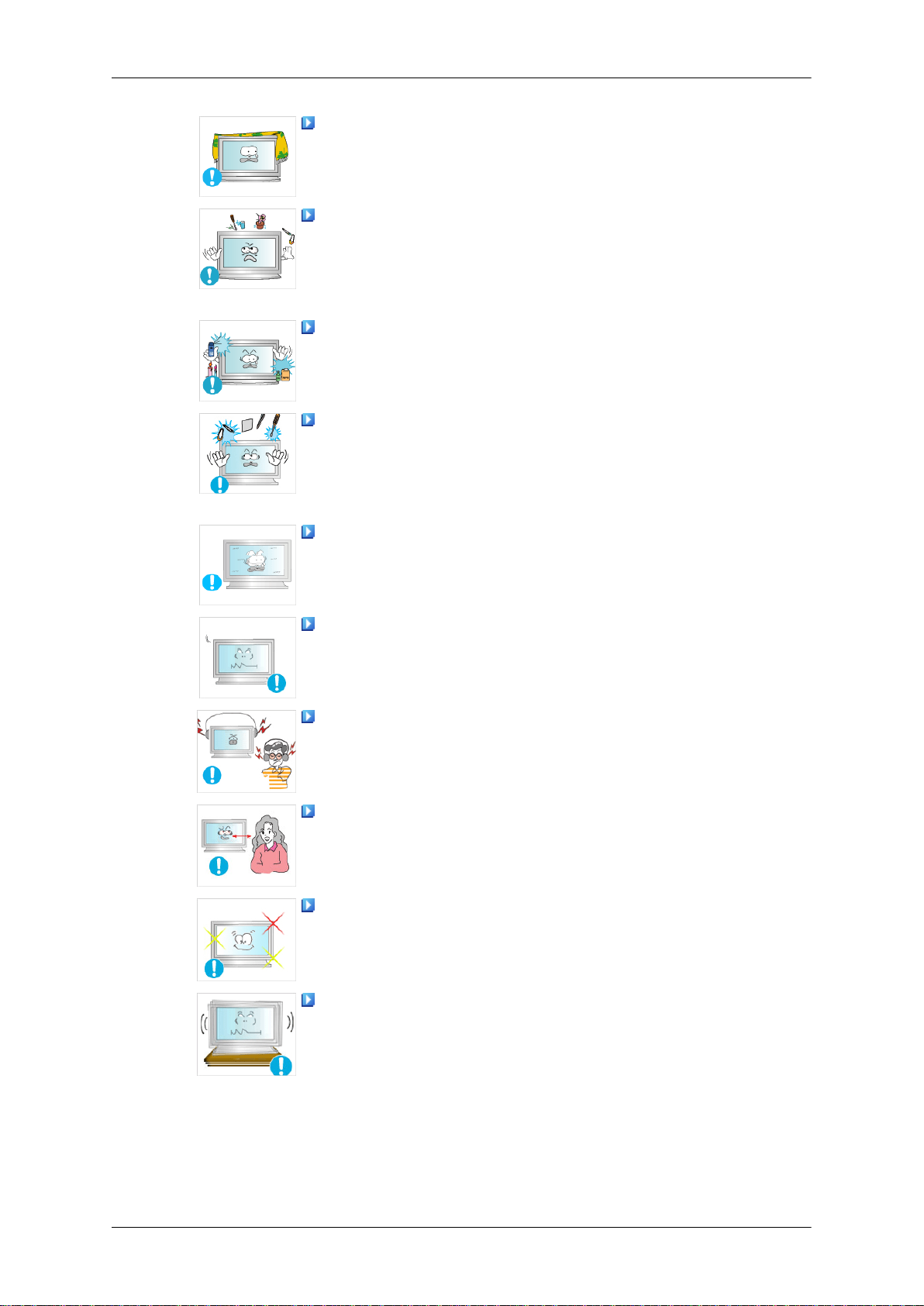
安全說明
確保通風口未被桌子或窗簾阻塞。
• 否則,可能會由於產品內部溫度升高而導致火災。
切勿將貯水容器、花瓶
上。
• 若有水或異物進入本產品,請拔下電源線並聯絡服務中心。
• 否則,可能會導致產品故障、觸電或火災。
切勿在產品附近使用易燃噴霧或易燃材料,亦不要讓這些物質
靠近產品放置。
• 否則,可能導致爆炸或火災。
切勿將任何金屬(如筷子
(如火柴或紙張)透過通風口、輸入和輸出端子等插入本產品。
• 若有水或異物進入本產品,請拔下電源線並聯絡服務中心。
• 否則,可能導致觸電或火災。
若長時間使用靜止畫面,可能會出現殘影或斑點。
• 若長時間不使用本產品,請將其設為睡眠模式或使用動態螢幕
保護程式。
請設定適合本產品的解析度和頻率。
• 否則,可能損壞您的視力。
、花盆、藥物以及金屬物件置於本產品
、硬幣、別針和鋼製品)或易燃物件
使用聽筒或耳機時,切勿將音量調得太高。
• 聲音太大可能損壞您的聽力。
為了避免眼疲勞,不要坐在太靠近本產品的地方。
每使用顯示器一 (1) 小時之後,請至少休息五 (5) 分鐘。
這樣可以緩解眼部疲勞。
切勿將本產品安裝於不穩固的地方,例如
平坦的表面或容易震動的地方。
• 否則,產品可能墜落並造成人身傷害和/或產品損壞。
• 若在容易震動的地方使用本產品,則可能損壞產品並導致火災。
,不穩固的架子、不
5
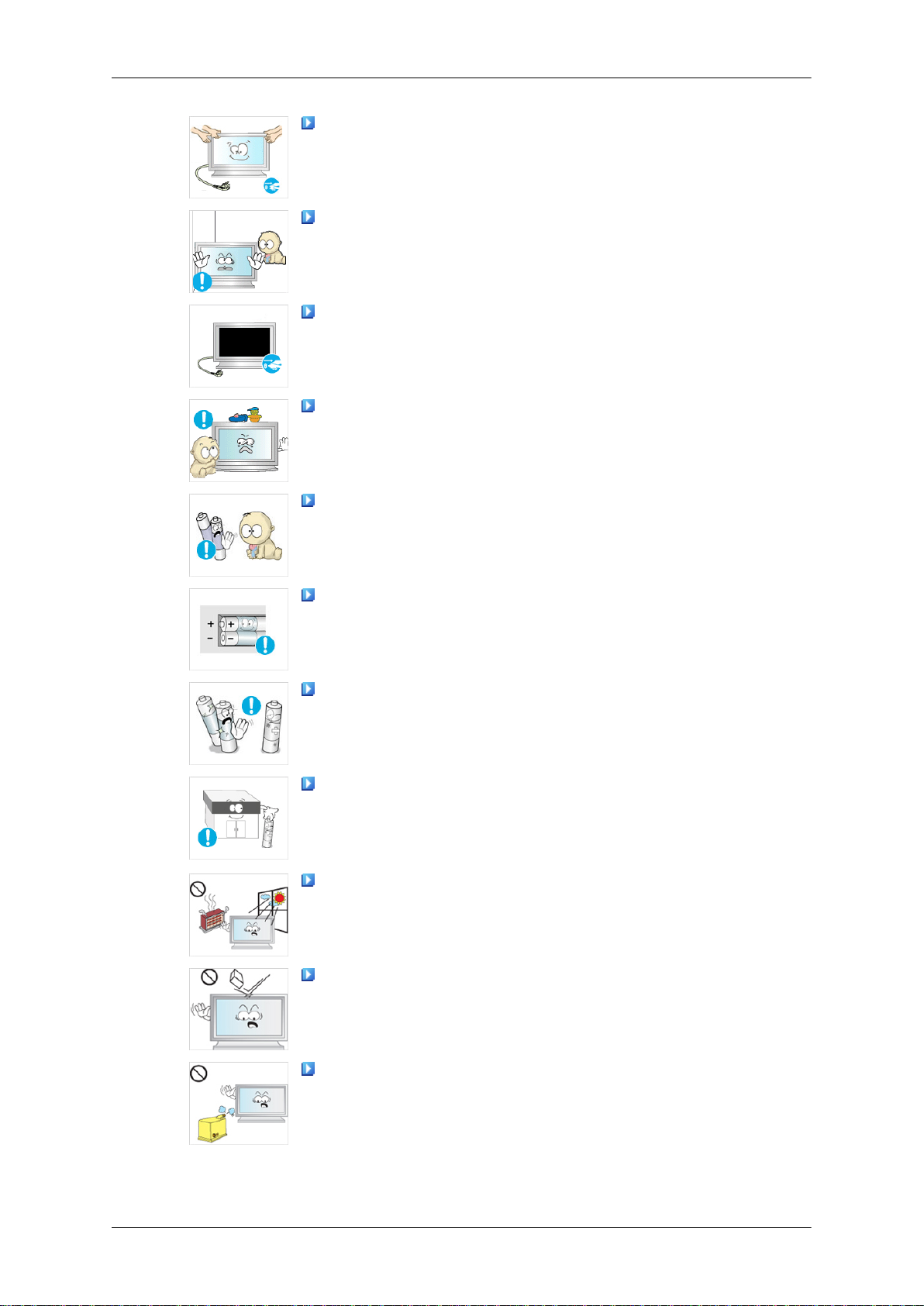
安全說明
移動產品時,請關閉電源並拔下電源插頭、天線纜線以及連接
至產品的所有纜線。
• 否則,可能導致觸電或火災。
請勿讓兒童攀爬本產品。
• 這可能使產品墜落並造成人員傷亡。
若長時間不使用本產品,請從電源插座上拔下電源線。
• 否則
的物品置於本產品上。
• 兒童可能會攀爬本產品,從而導致產品墜落並造成人員傷亡。
兒童或嬰幼兒無法觸及之處。
• 若兒童將電池放入口中,請立即諮詢您的醫師。
• 否則
• 否則
利用。消費者有責任回收舊電池或充電電池,以實現循環再利用。
,可能由於灰塵過多而導致過熱或火災,亦可能由於電擊
或漏電而導致火災。
切勿將任何重物、玩具
請勿讓兒童將遙控器上拆下來的電池放入口中。請將電池置於
更換電池時,請確保極性 (+、-) 正確。
,電池可能受損,或者可能由於電池內部液體洩漏而導致
火災、人身傷害或電池損壞。
請只使用指定的標準電池,切勿混用新電池和舊電池。
,電池可能受損或者由於電池內部液體洩漏而導致火災、
人身傷害或電池損壞。
電池(和充電電池)並非普通廢棄物,必須進行回收以便循環再
、糖果以及餅乾等可能吸引兒童注意力
• 消費者可以將舊電池或充電電池交給附近的公共回收中心,或
出售相同型號電池或充電電池的商店。
切勿將本產品置於陽光直射的地方或任何熱源附近,例如火或
加熱器。
否則,可能會降低產品壽命,並可能導致火災。
•
切勿讓任何物件掉落在本產品上或使產品受到任何碰撞。
• 否則,可能導致觸電或火災。
切勿將增濕器置於產品附近。
• 否則,可能導致觸電或火災。
6
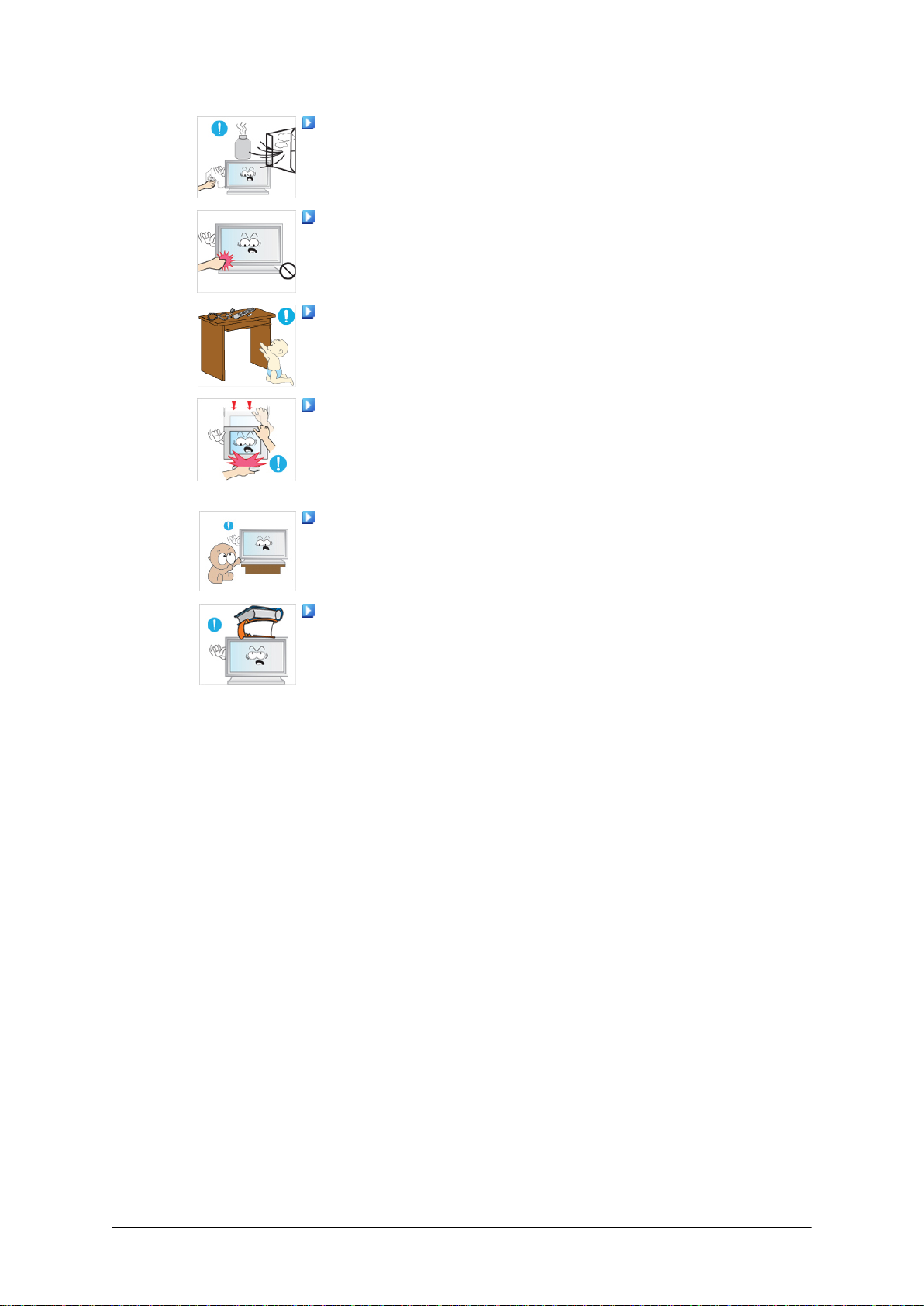
安全說明
發生氣體洩漏時,請勿觸摸本產品或電源插頭,而應立即通風。
• 若出現火花,可能會導致爆炸或火災。
若本產品長時間開啟,顯示面板可能會發熱。切勿觸摸面板。
請務必將細小附件置於兒童無法觸及之處。
調整產品角度或支架高度時請務必小心。
• 可能會由於您的手或手指被夾住而導致人身傷害。
•
此外,若大幅度傾斜本產品,也可能導致產品墜落並造成人身
傷害。
切勿將產品安裝在兒童可以接觸到的較低位置。
•
否則,產品可能墜落並導致人身傷害。
由於產品前部較重,請將產品安放在水平穩定的表面上。
•
切勿將任何重物放在產品上。
• 否則,可能會導致人身傷害和/或產品損壞。
7
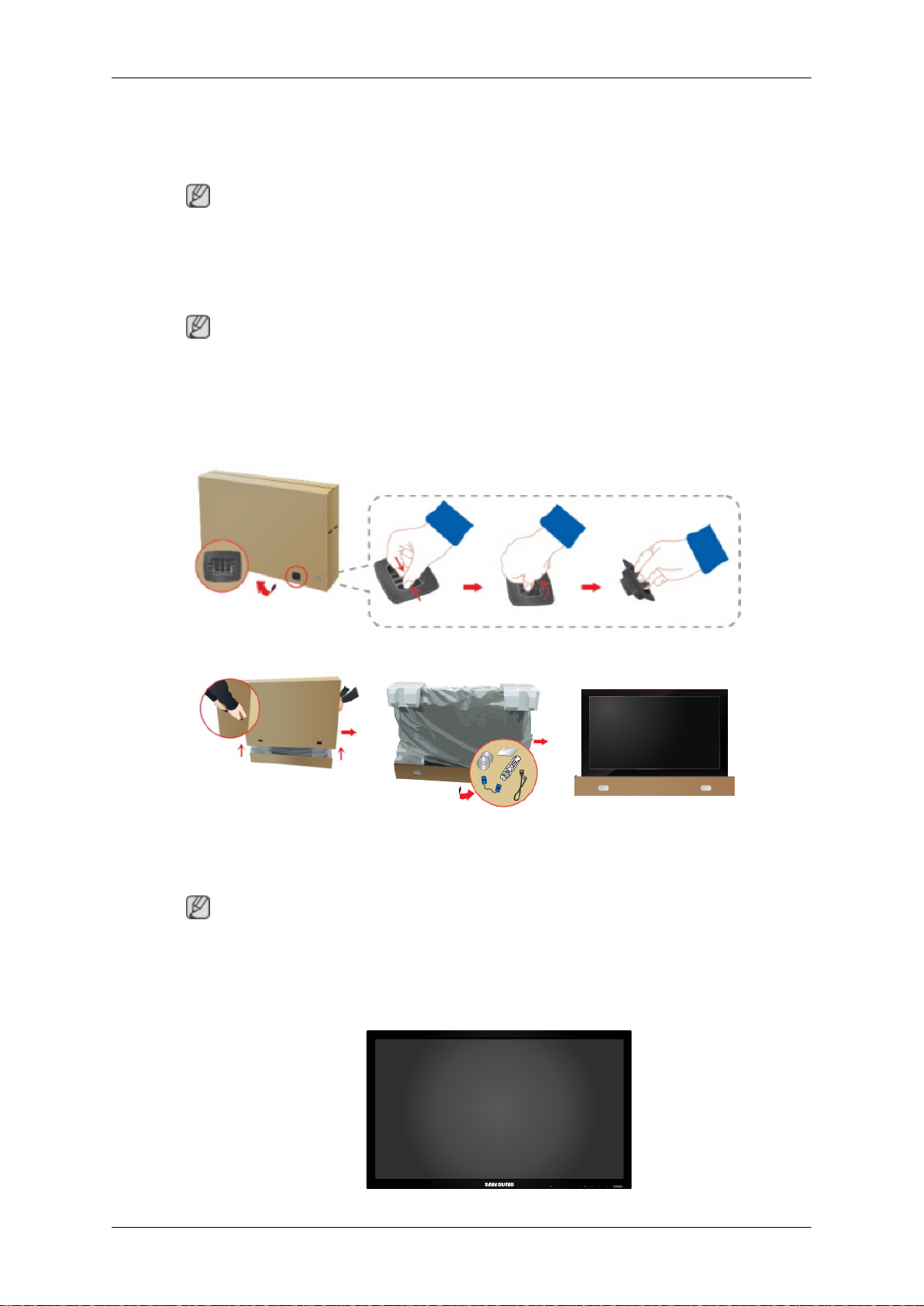
介紹
包裝內容
註
請確認 LCD 顯示器附有以下物品。
若發現任何物品遺失,請聯絡經銷商。
請聯絡當地經銷商以購買可選配件。
註
此支架並非落地式支架。
檢查包裝內容
拆開包裝
如上圖所示,取下包裝盒上的鎖
握住包裝盒兩側的凹槽,提
起包裝盒。
註
• 在打開包裝後,務必檢查包裝內容。
務必保存包裝盒,以供日後運輸產品。
•
檢查包裝內容。
取下泡沫塑料和塑料蓋。
8
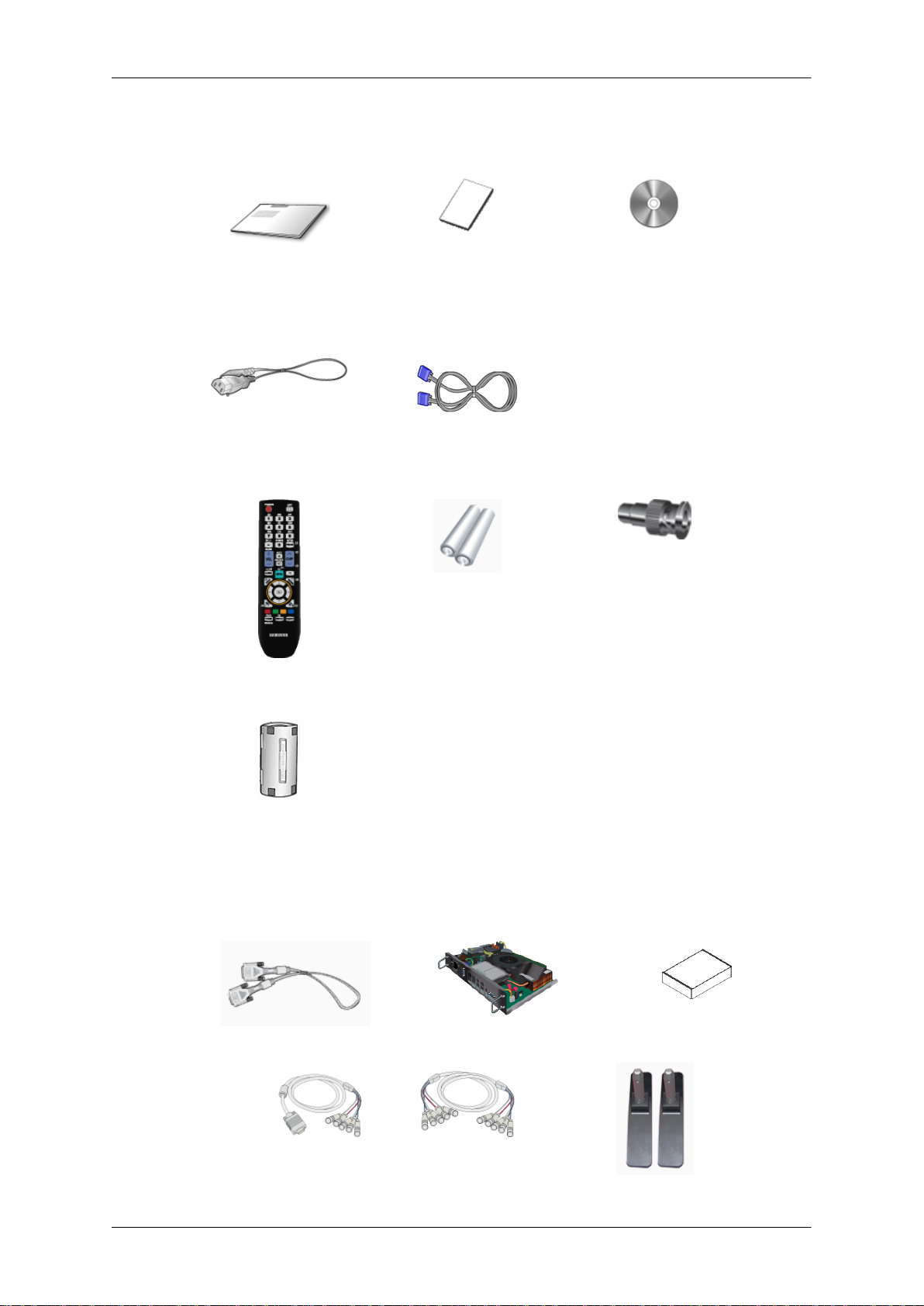
手冊
介紹
LCD 顯示器
快速設定指南 保固卡
(某些地區可能不適用)
纜線
電源線 D-Sub 纜線
其他
遙控
(BP59-00138A)
(某些地區可能不適用)
電池 (AAA X 2)
使用指南
BNC 轉 RCA 配接器插孔
電源線的磁環型鐵芯
單獨購買
DVI 纜線 網路盒 掛牆套件
RGB 轉 BNC 纜線 BNC 轉 BNC 纜線 半獨立式支架套件
9
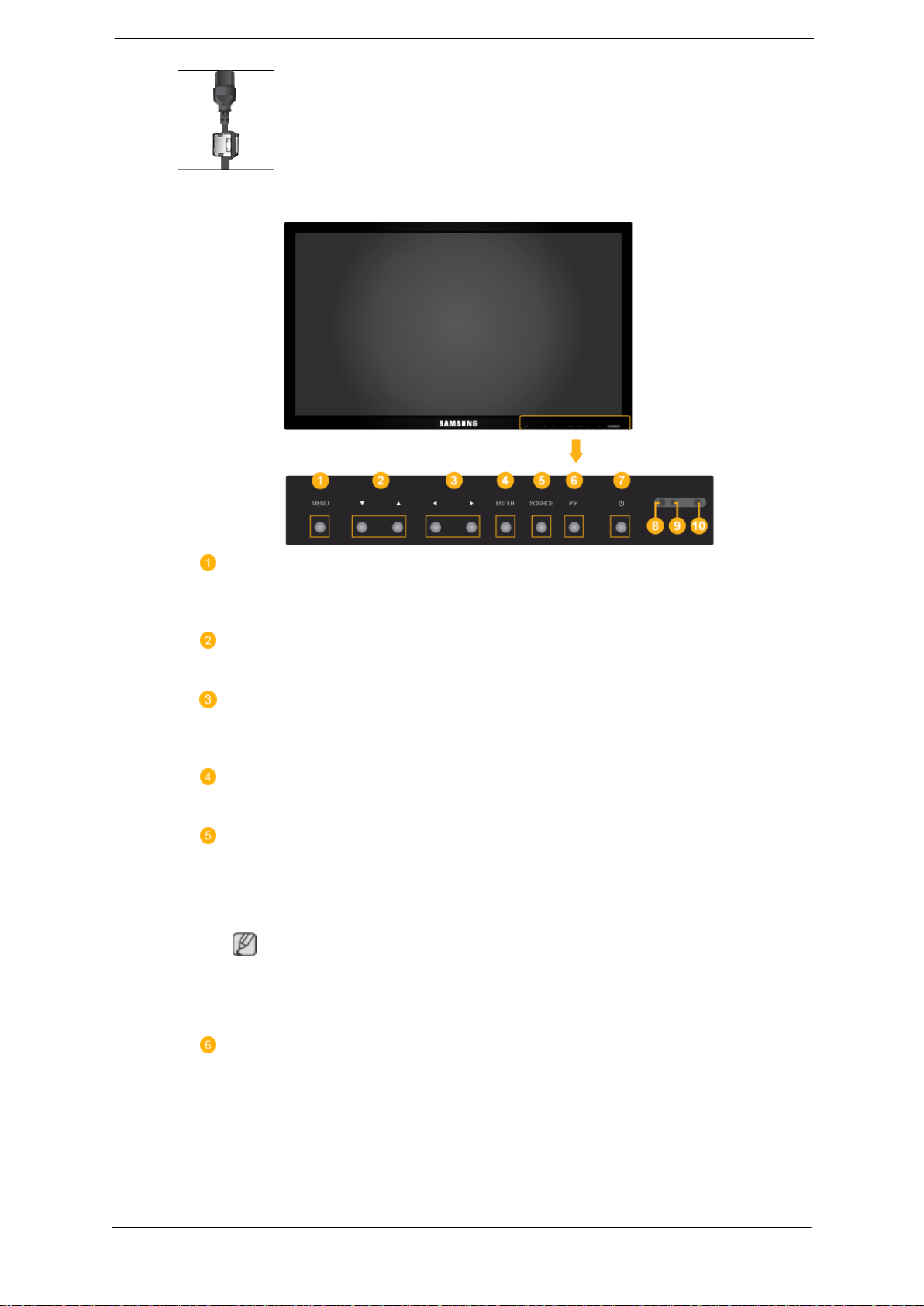
磁環型鐵芯
LCD 顯示器
前面
介紹
• 磁環型鐵芯用於保護纜線免受干擾。
• 在連接纜線時,請打開磁環型鐵芯並將其夾在插頭附近的纜線
周圍。
MENU 按鈕 [MENU]
開啟螢幕功能表和結束功能表。也用於結束 OSD 功能表或返回上一級功能
表。
瀏覽按鈕(上下按鈕)
從一個功能表項目垂直移動到另一個項目,或調整所選的功能表值。
調整按鈕(左右按鈕)/音量調整按鈕
從一個功能表項目水平移動到另一個項目,或調整所選的功能表值。 若
OSD 未出現在螢幕上,可以按該按鈕調整音量。
ENTER 按鈕 [ENTER]
啟動反白顯示的功能表項目。
SOURCE 按鈕 [SOURCE]
從 PC(電腦)模式切換至視訊模式。選擇連接有外部裝置的輸入來源。
[PC] → [DVI] → [AV] → [色差端子] → [HDMI] → [MagicInfo] →
[BNC]
註
• MagicInfo 僅可在連接網路盒時才能啟用。
• HDMI 連接埠和網路盒不可同時連接。
PIP 按鈕
按 PIP 按鈕開啟/關閉 PIP 畫面。
螢幕上的多個 PIP 不能重疊,因為 BNC 和複合視訊纜線使用相同的端子。
• PC: DVI / AV / 色差端子 / HDMI]
• BNC:DVI / AV / HDMI
• DVI / AV :PC / BNC
10
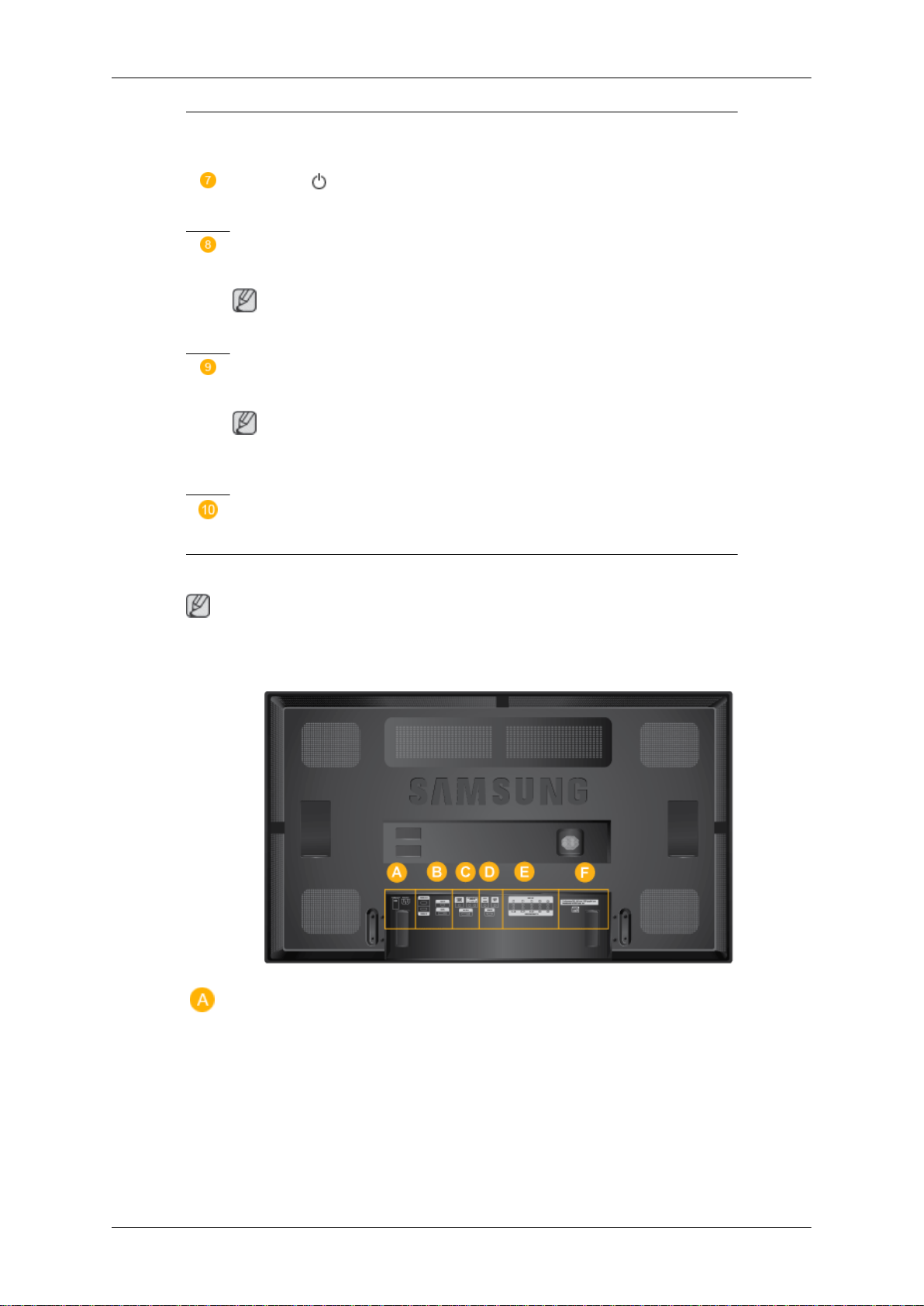
介紹
• 色差端子:PC
• HDMI:PC / BNC
電源按鈕 [ ]
使用此按鈕開啟/關閉 LCD 顯示器。
亮度感測器(可選)
自動偵測周圍環境的亮度。
註
此功能僅在配備自動亮度感測器的型號上啟動。
電源指示燈
在 PowerSaver 模式下閃綠光。
註
有關節能功能的更多資訊,請參閱手冊中所述的 PowerSaver。為節約能
量,請在不需要時或長時間不使用時將 LCD 顯示器關閉。
遙控器感應窗
背面
將遙控器對準 LCD 顯示器的這個位置
註
如需有關纜線連接的詳細資訊,請參閱「
態可能因型號的不同而稍有差異。
安裝」部分的「連接纜線」。LCD 顯示器背面的組
11
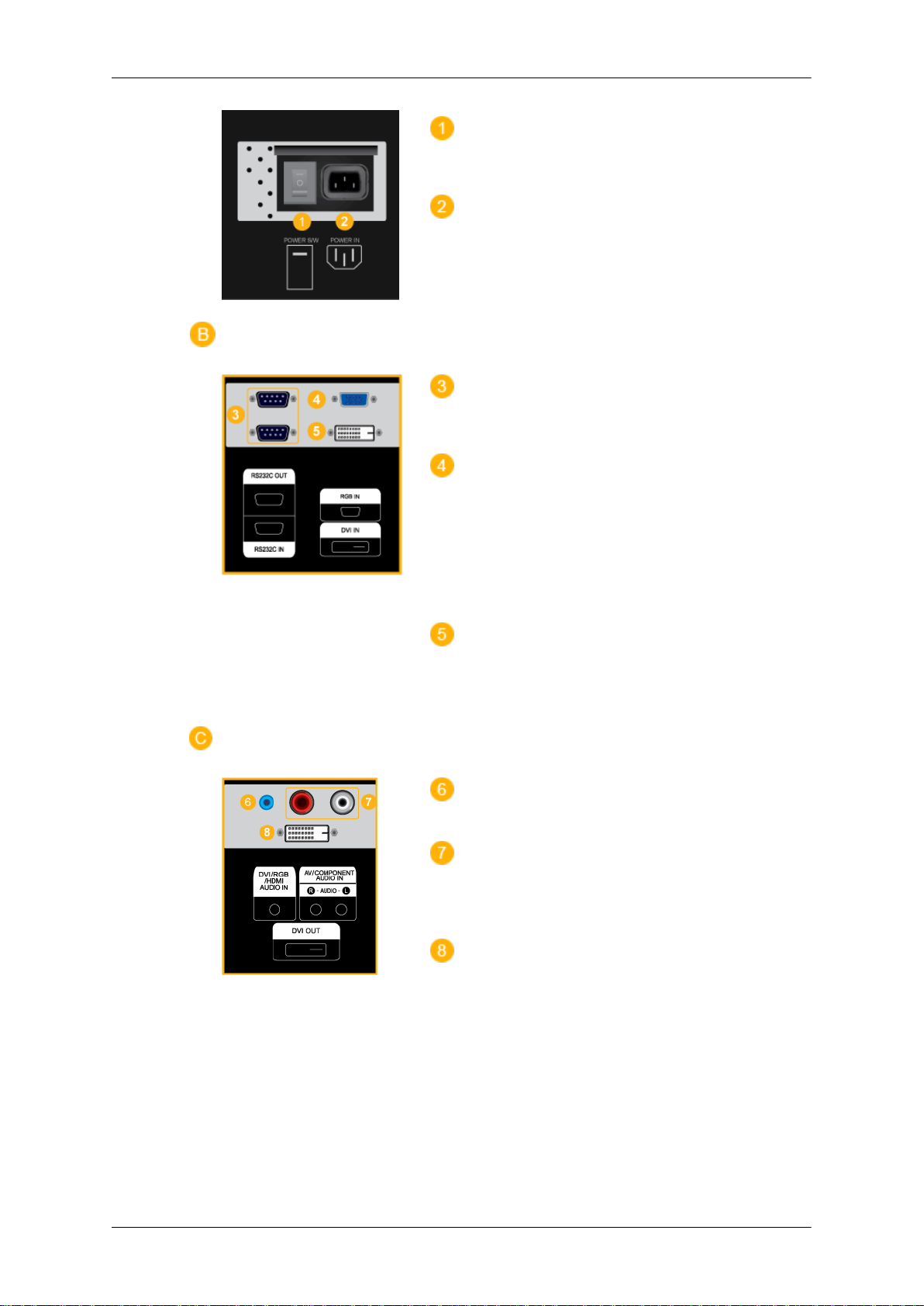
介紹
POWER S/W ON [ │ ] / OFF [O]
開啟或關閉 LCD 顯示器。
POWER
將電源線連接至 LCD 顯示器和牆上的電源插
座。
RS232C OUT/IN(RS232C 序列連接埠)
MDC(多螢幕控制)程式埠
RGB IN(PC/色差纜線連接端子【輸
入】)
• 使用 D-Sub 纜線(15 針 D-Sub)- PC
模式(類比電腦訊號)
• 使用 RGB 轉 BNC 纜線連接顯示器的 RGB
IN 連接埠與電腦的 BNC 連接埠。
DVI IN (電腦視訊連接端子)
使用 DVI 纜線(DVI-D 到 DVI-D)- DVI 模
式(數位電腦訊號)
DVI/RGB/HDMI AUDIO IN(PC/DVI/HDMI
音訊連接端子 [輸入])
AV/COMPONENT AUDIO IN [R-AUDIO-L]
將 DVD、VCR(DVD / DTV 機上盒)的連接埠
連接至 LCD 顯示器的 [R-AUDIO-L] 連接埠。
DVI OUT
• 透過 DVI 纜線將顯示器連接至其他顯示
器。
• 使用 DVI 轉 HDMI 纜線連接顯示器的 DVI
OUT 連接埠與其他顯示器的 HDMI IN 連
接埠。
• 透過 DVI OUT 連接埠傳送的 DVI、HDMI
和網路訊號,將顯示在具有 DVI IN 連接
埠的第二個顯示器上。
12
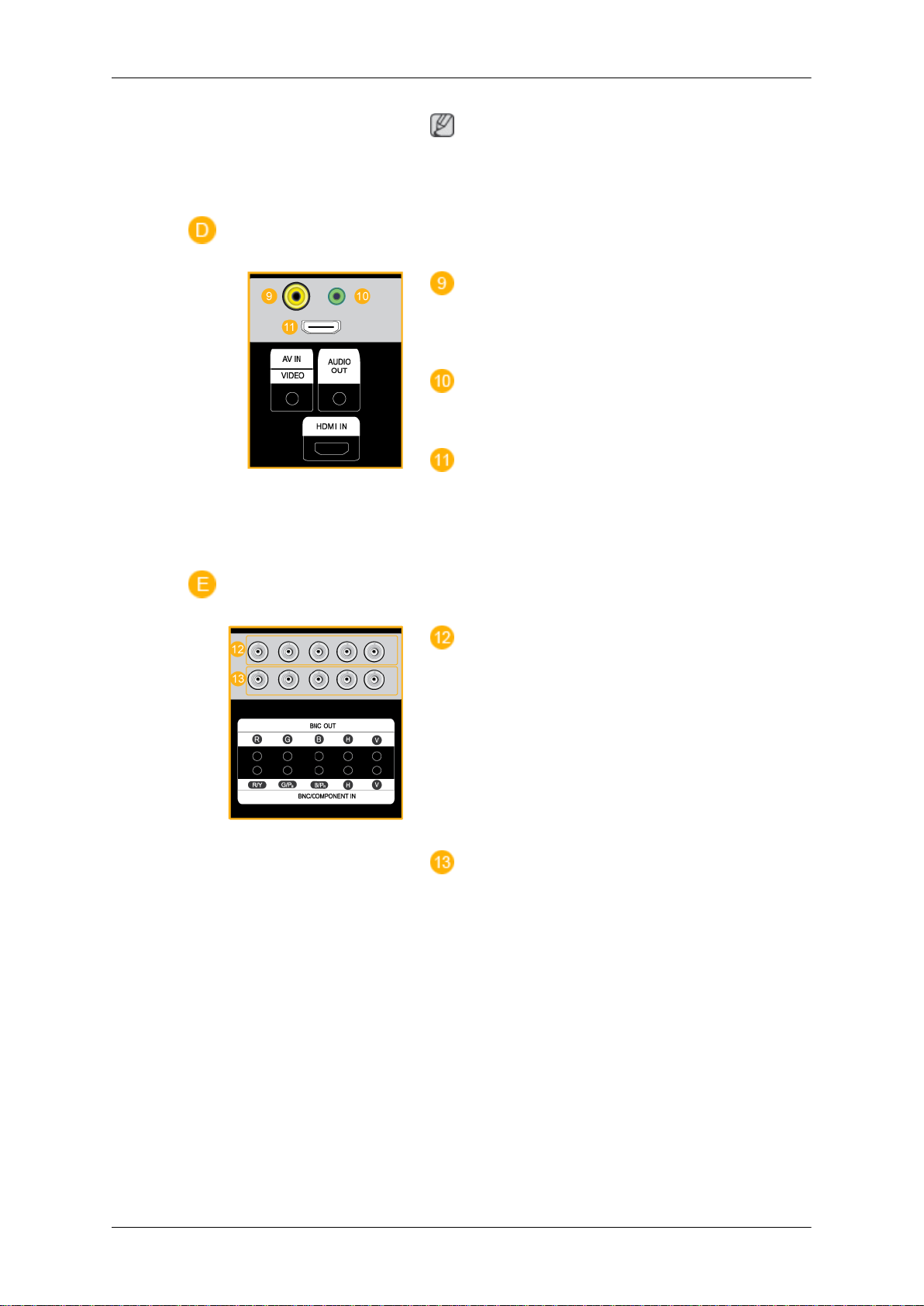
介紹
註
最多可連接 6
畫質顯示器(可能視產品而異)。
台全高畫質顯示器或 10 台高
AV IN [VIDEO]
使用視訊纜線,將顯示器上的 [VIDEO] 端子
連接至外部裝置的視訊輸出端子。
AUDIO OUT
耳機/外部喇叭輸出端子。
HDMI IN
使用 HDMI纜線將 LCD 顯示器背面的 HDMI端
子連接至您的數位輸出裝置的 HDMI端子。
最高可支援 HDMI 纜線 1.0。
BNC OUT [R, G, B, H, V](BNC 端子
[輸出])
BNC(類比電腦訊號)連接: 連接 R, G, B,
H, V 連接埠
可以連接到迴圈輸出的顯示器數量可能會因
纜線、訊號來源等的不同而有所不同。 若訊
號來源正常且纜線沒有訊號損失,則最多可
以連接十台 LCD 顯示器(視連接的纜線而
定,可能不受支援)。
BNC/COMPONENT IN [R/Y, G/PB, B/PR,
H, V](BNC/色差纜線連接端子【輸入】)
- 在 BNC 輸入期間,請檢查以下輸入連接埠
的規格。
• [R/Y] --> 紅色連接埠輸入
• [G/PB] --> 綠色連接埠輸入
• [B/PB] --> 藍色連接埠輸入
- 在色差輸入期間,請檢查以下輸入連接埠
的規格。
• [R/Y] --> 綠色連接埠輸入
• [G/PB] --> 藍色連接埠輸入
13
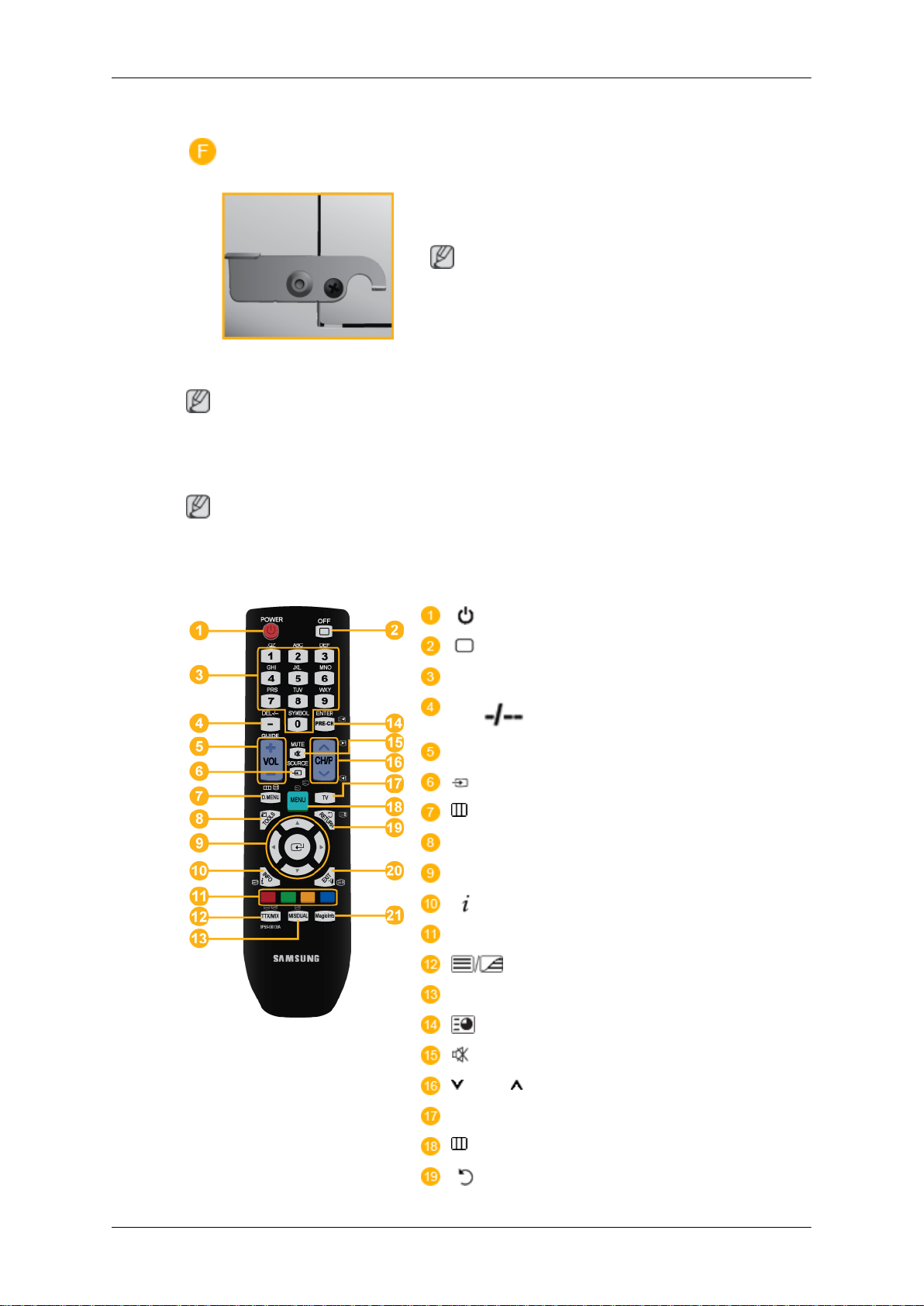
遙控
介紹
• [B/PR] --> 紅色連接埠輸入
SBB Lcok
連接網路盒。
註
• 欲瞭解詳細資訊,請參閱網路盒使用手
冊。
• 自由選擇是否購買網路盒。
註
請參閱連接纜線以瞭解更多有關纜線連接的資訊。
註
在 LCD 顯示器附近工作的電視或其他電子裝置可能會影響遙控器的使用
致的故障。
POWER
OFF
數字按鈕
DEL / GUIDE 按鈕
+ VOL -
SOURCE
D.MENU
TOOLS
四向按鈕
INFO
彩色按鈕
TTX/MIX
MTS/DUAL
,引起由頻率干擾導
ENTER/PRE-CH
MUTE
CH/P
TV
MENU
RETURN
14
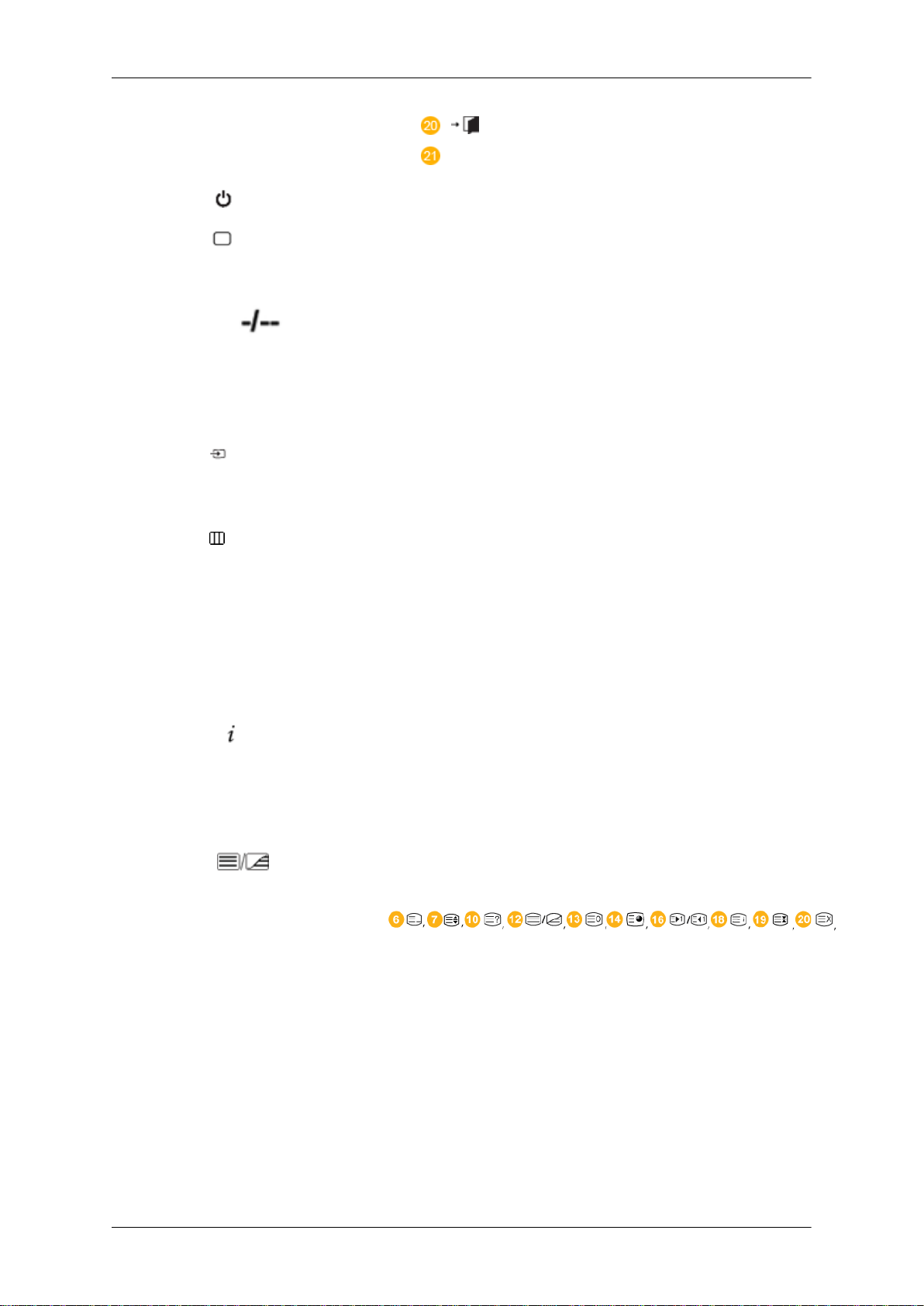
介紹
EXIT
MagicInfo
1. POWER
2. OFF
3. 數字按鈕 按一下以變更頻道。
4.
DEL
5. + VOL -
SOURCE
6.
7.
D.MENU
8. TOOLS
/ GUIDE 按鈕
開啟本產品。
關閉本產品。
「-」按鈕用於選擇數位頻道。
顯示電子節目指南 (EPG)。
- 本 LCD 顯示器無此功能。
調整音訊音量。
按該按鈕變更輸入訊號 。SOURCE
變更來源時,所能選擇的來源僅限於
接的外部設備。
顯示 DTV 功能表
- 本 LCD 顯示器無此功能。
用於快速選擇常用功能。
- 本 LCD 顯示器無此功能。
LCD 顯示器上當時連
9. 四向按鈕
10.
11.彩色按鈕 按一下新增或刪除頻道並將頻道儲存至「Channel List」功
12.
13. MTS/DUAL - 本 LCD 顯示器無此功能。
INFO
TTX/MIX
從一個功能表項目水平、垂直移動到另一個項目,或調整所
選的功能表值。
目前的畫面資訊會顯示在螢幕的左上角。
能表中的最愛的頻道清單內。
- 本 LCD 顯示器無此功能。
電視頻道透過電傳文訊提供書面資訊服務。
-「Teletext 」(電傳文訊)按鈕
- 本 LCD 顯示器無此功能。
MTS-
您可選擇 MTS(多聲道電視立體聲)模式。
音訊類型 MTS/S_Mode 預設
FM 立體聲 Mono Mono 手動變更
Stereo 單聲道 ↔ 立體聲
SAP 單聲道 ↔ SAP Mono
15
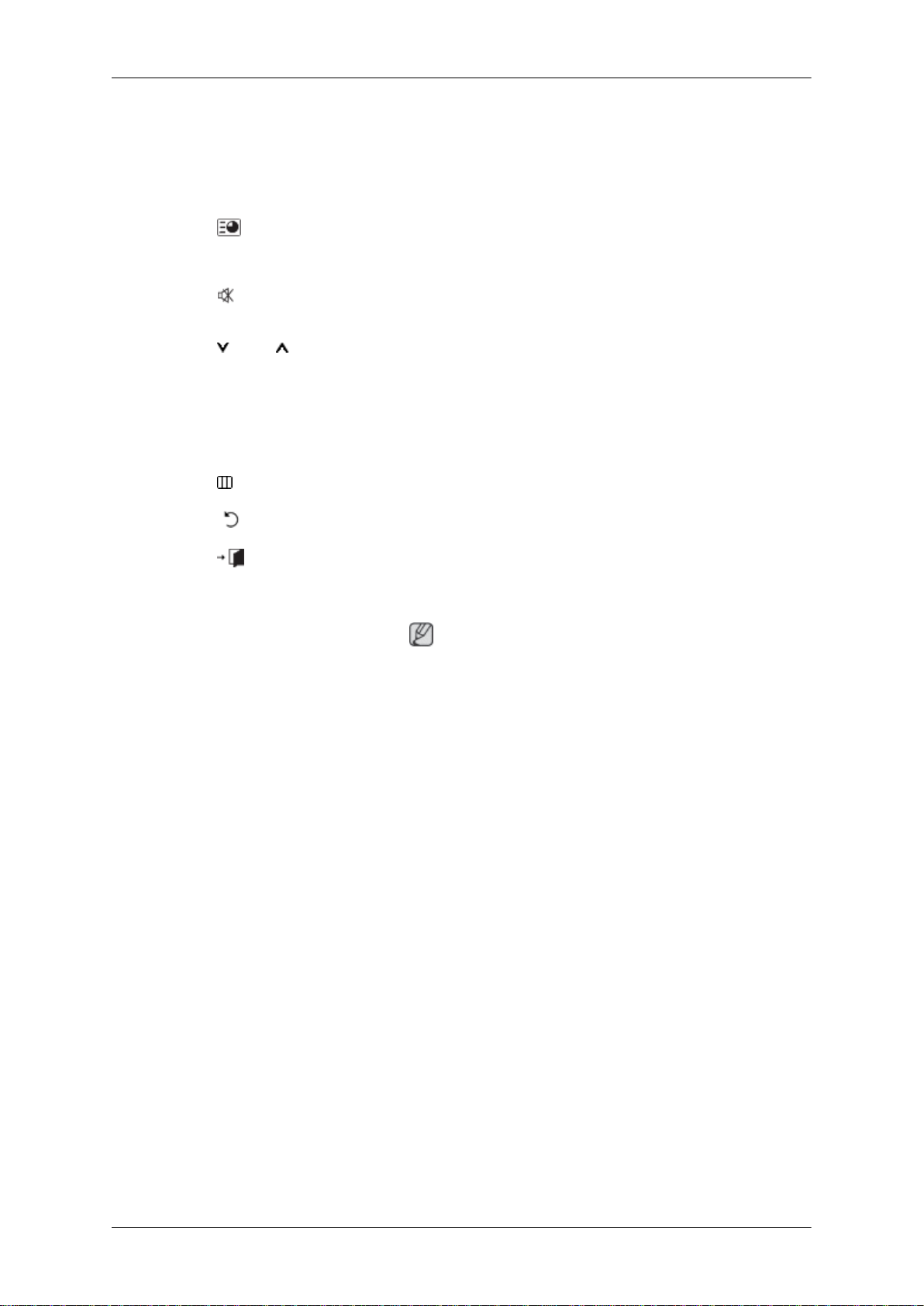
介紹
DUAL-
在看電視時,可使用遙控器上的 DUAL 按鈕,依廣播類型,
來操作 STEREO/MONO、DUAL l / DUAL ll 和 MONO/NICAM
MONO/NICAM STEREO。
14. ENTER/PRE-CH
15. MUTE
CH/P 在 電視 模式中,選擇電視頻道。
16.
17. TV 直接選擇 TV 模式。
18. MENU
19. RETURN
20.
21. MagicInfo MagicInfo 快速啟動按鈕。
EXIT
此按鈕用於返回上一個頻道。
- 本 LCD 顯示器無此功能。
暫停音訊輸出(靜音)。它將顯示於螢幕的左下角。如果
在
Mute(靜音)模式中按 MUTE 或 - VOL +,音訊將恢復。
- 本 LCD 顯示器無此功能。
- 本 LCD 顯示器無此功能。
開啟螢幕功能表、結束功能表畫面或關閉螢幕調整功能表。
返回上一功能表。
結束功能表畫面。
註
MagicInfo 僅可在連接網路盒時才能啟用。
機械佈局
機械佈局
16
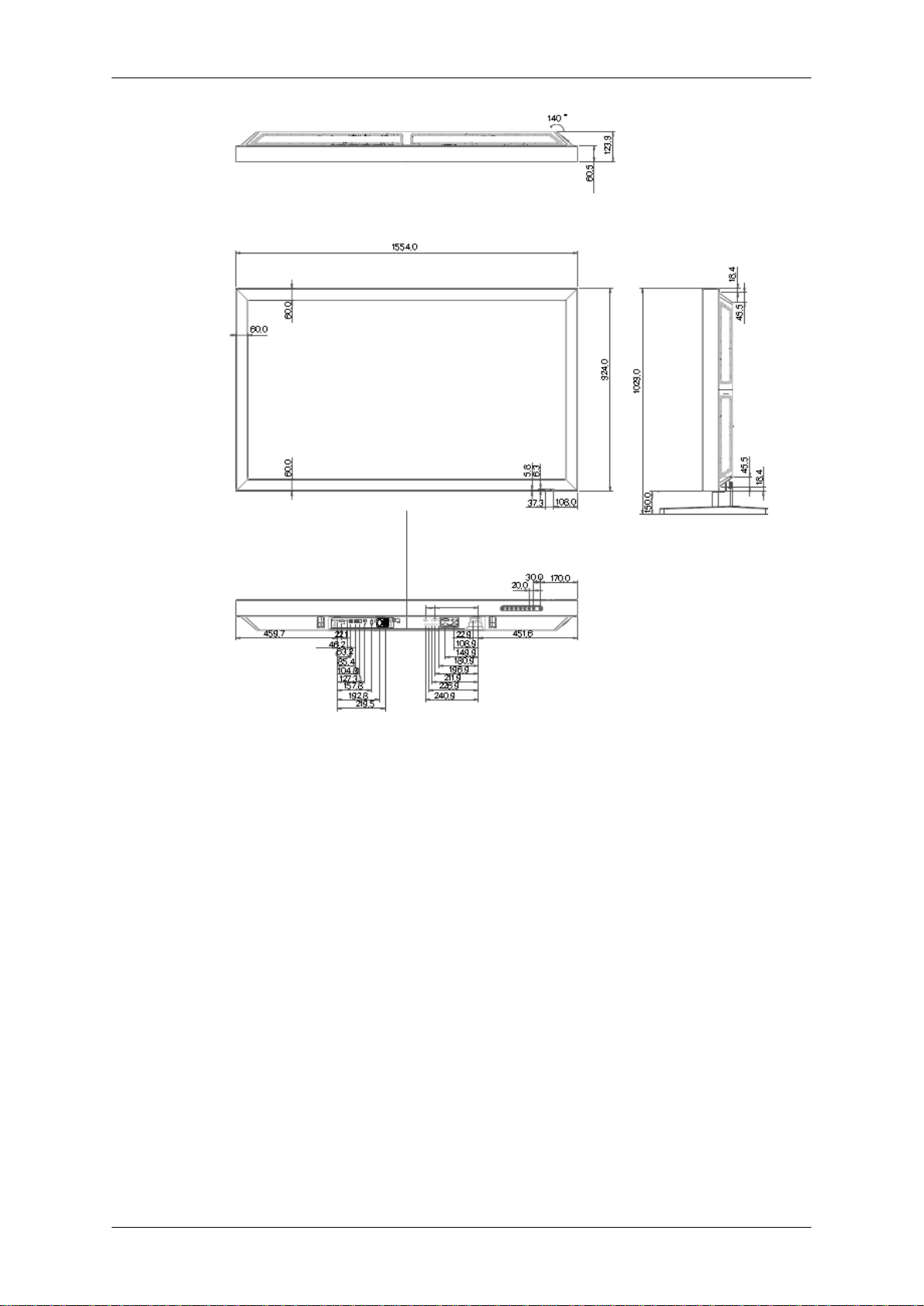
介紹
安裝 VESA 支架
•
安裝 VESA 時,請確保符合國際 VESA 標準。
欲購買 VESA 支架和取得安裝資訊,請:聯絡最近的 SAMSUNG 分銷商進行訂購。訂購之
•
後,會有專業的安裝人員上門安裝支架。
• 搬動該 LCD 顯示器至少需要 2 個人。
• 對於因客戶自行安裝造成的任何產品損壞或人身傷害,SAMSUNG 概不負責。
17
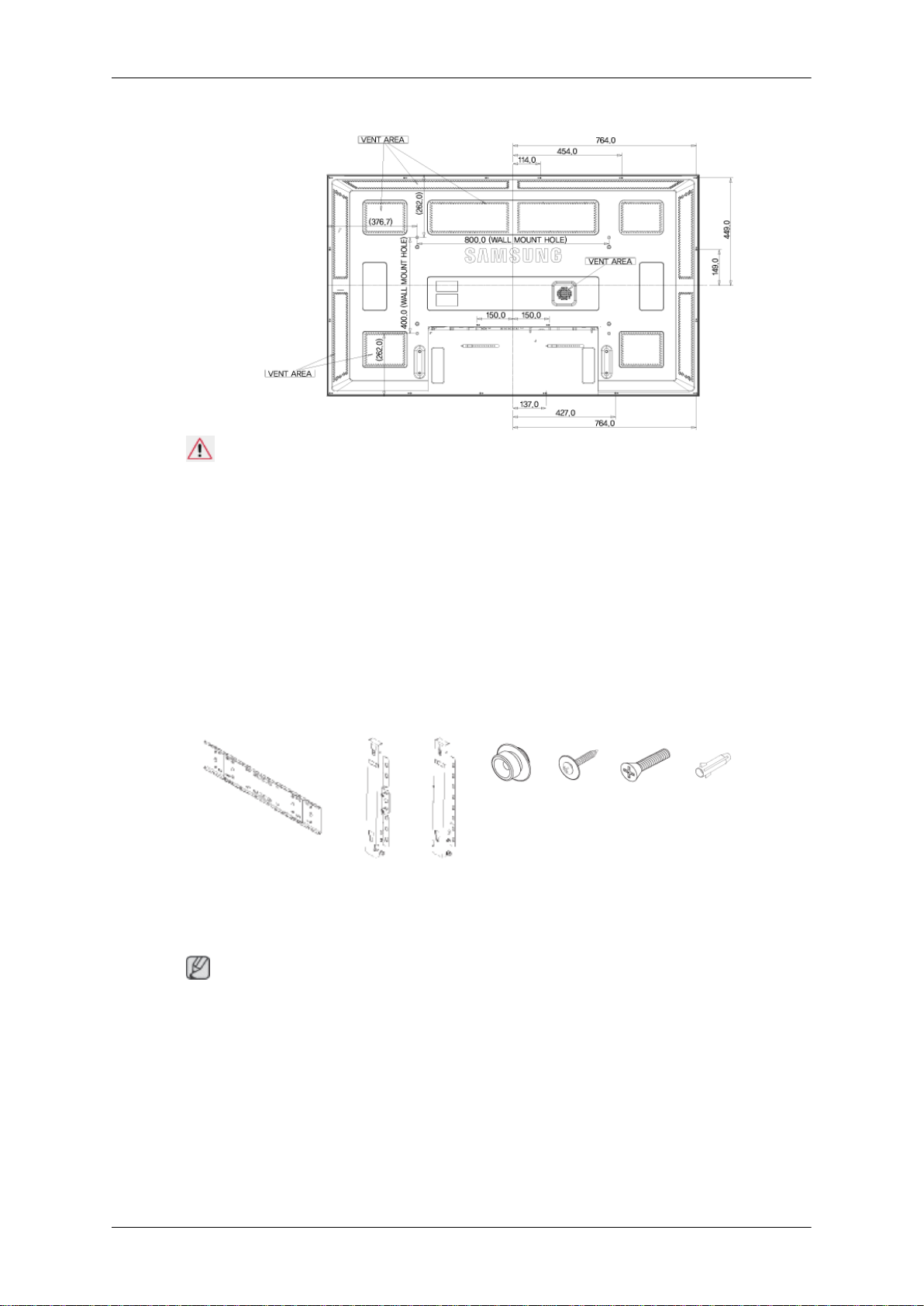
尺寸
介紹
通知
在將支架固定到牆上時,請僅使用直徑 6 mm,長 8 至 12 mm 的機械螺絲。
掛牆托架安裝
• 聯絡技術人員為您安裝掛牆托架。
•
對因客戶擅自安裝而導致的任何產品損壞或人身傷害,SAMSUNG 電子概不負責。
• 此產品應安裝於水泥牆面。若安裝於灰泥或木質牆面,產品可能會脫位。
元件
僅限於使用產品隨附的元件和附件。
掛牆托架 (1) 鉸鏈(左:1,右:1)塑料掛
掛牆托架裝配
註
件 (4)
螺絲(A)
(11)
螺絲(B)
(4)
固定件
(11)
有兩根鉸鏈(左和右)。使用正確的鉸鏈。
1. 按箭頭所示方向插入並擰緊栓系螺絲。
完成後,將掛牆托架安裝到牆上。
18
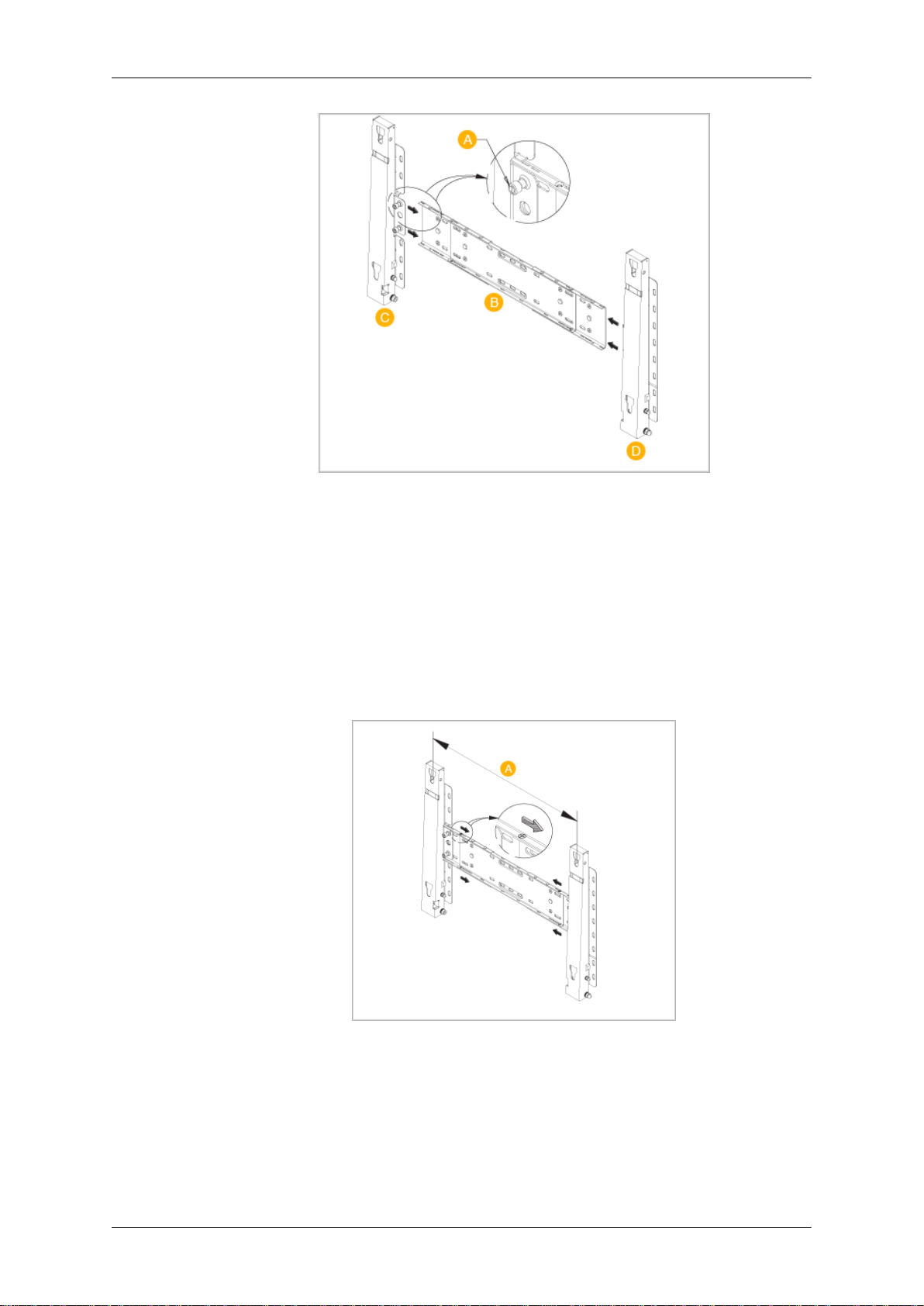
介紹
有兩根鉸鏈(左和右)。使用正確的鉸鏈。
A - 栓系螺絲
B - 掛牆托架
C - 鉸鏈(左)
D - 鉸鏈(右)
2. 在牆上鑽孔之前,請先檢查產品背面兩個鎖孔間的距離是否正確。
若距離太短或太長,則鬆開掛牆托架上的全部 4 枚螺絲或其中的幾枚來調整長度。
A - 兩個鎖孔間的距離
3. 查看安裝圖解並在牆上要鑽孔的位置做上標記。使用
mm。將每個固定件固定在相應的孔內。 將托架和鉸鏈上的孔與固定件的孔一一對應,然
後插入 11 枚螺絲 A 並擰緊。
19
5.0 mm 的鑽頭鑽孔,孔深超過 35
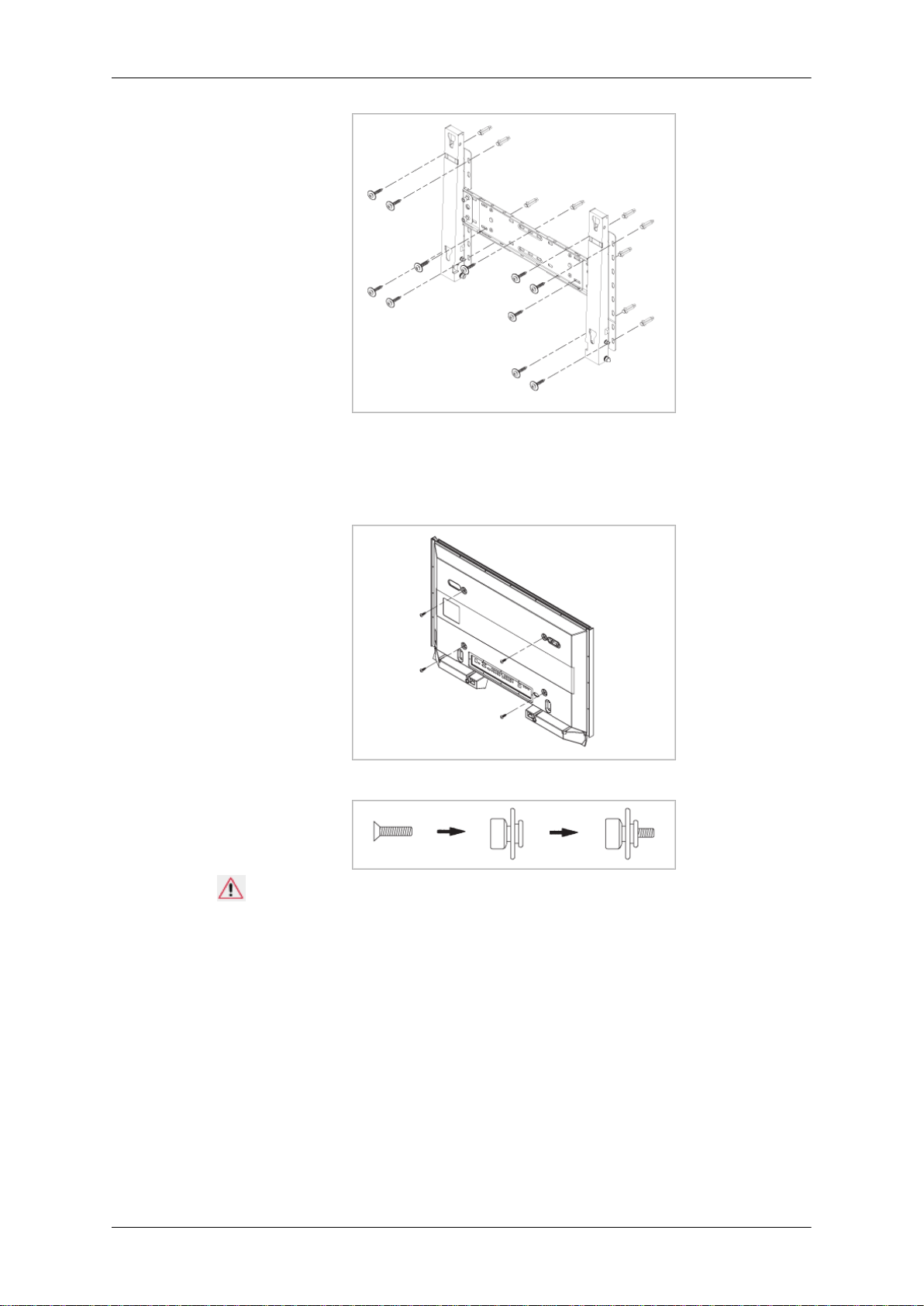
將產品安裝到掛牆托架上
產品的形狀可能因型號的不同而有所不同。(塑料掛件與螺絲的裝配方法相同)
1. 移除產品背面的 4 枚螺絲。
介紹
2. 將螺絲 B 插入塑料掛件內。
通知
• 將產品安裝到掛牆托架上,並確保將其正確固定在左、右塑料掛件上。
將產品安裝至托架時務必小心,避免手指被夾在孔內。
•
• 必須確保掛牆托架穩固安裝在牆上,否則產品安裝後可能會脫位。
3. 將步驟 2 中的 4 枚螺絲(塑料掛件 + 螺絲 B)固定到產品背面的孔內。
20
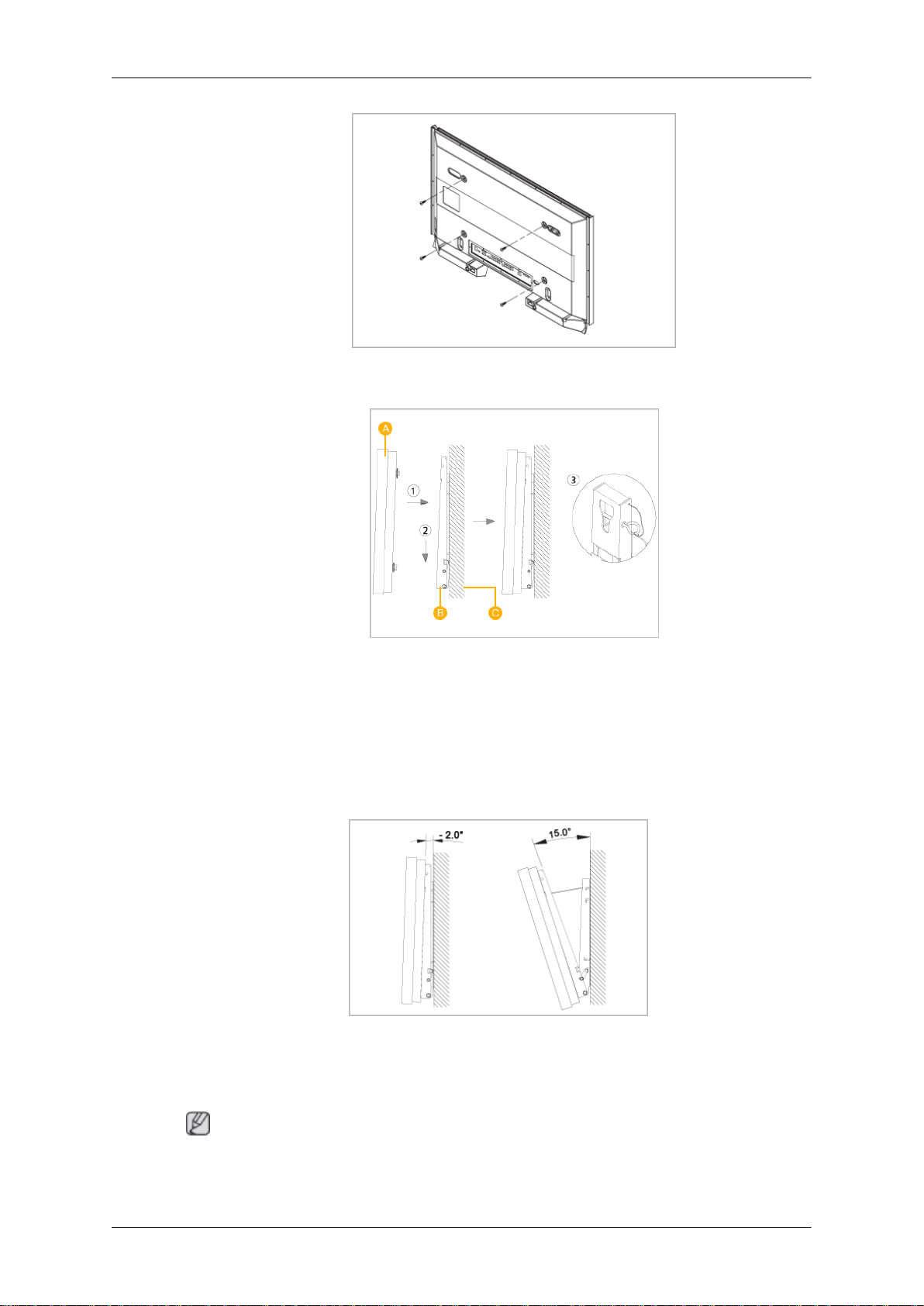
介紹
4. 去除安全栓 (3) 並將 4 個產品套柄插入相應的托架孔 (1)。
其牢固地固定在托架上。切記重新插入並固定安全栓 (3),確保產品穩固安裝在托架上。
A - LCD 顯示器
B - 掛牆托架
C - 牆
掛牆托架角度調整
在將托架安裝至牆面之前,將其角度調整為 -2˚。
然後,放置產品(2),確保
1. 將產品固定在掛牆托架上。
2. 抓住產品的頂端中部向前拉(箭頭所示方向)以調整角度。
註
托架的角度可在 -2˚至 15˚ 之間進行調整。
21
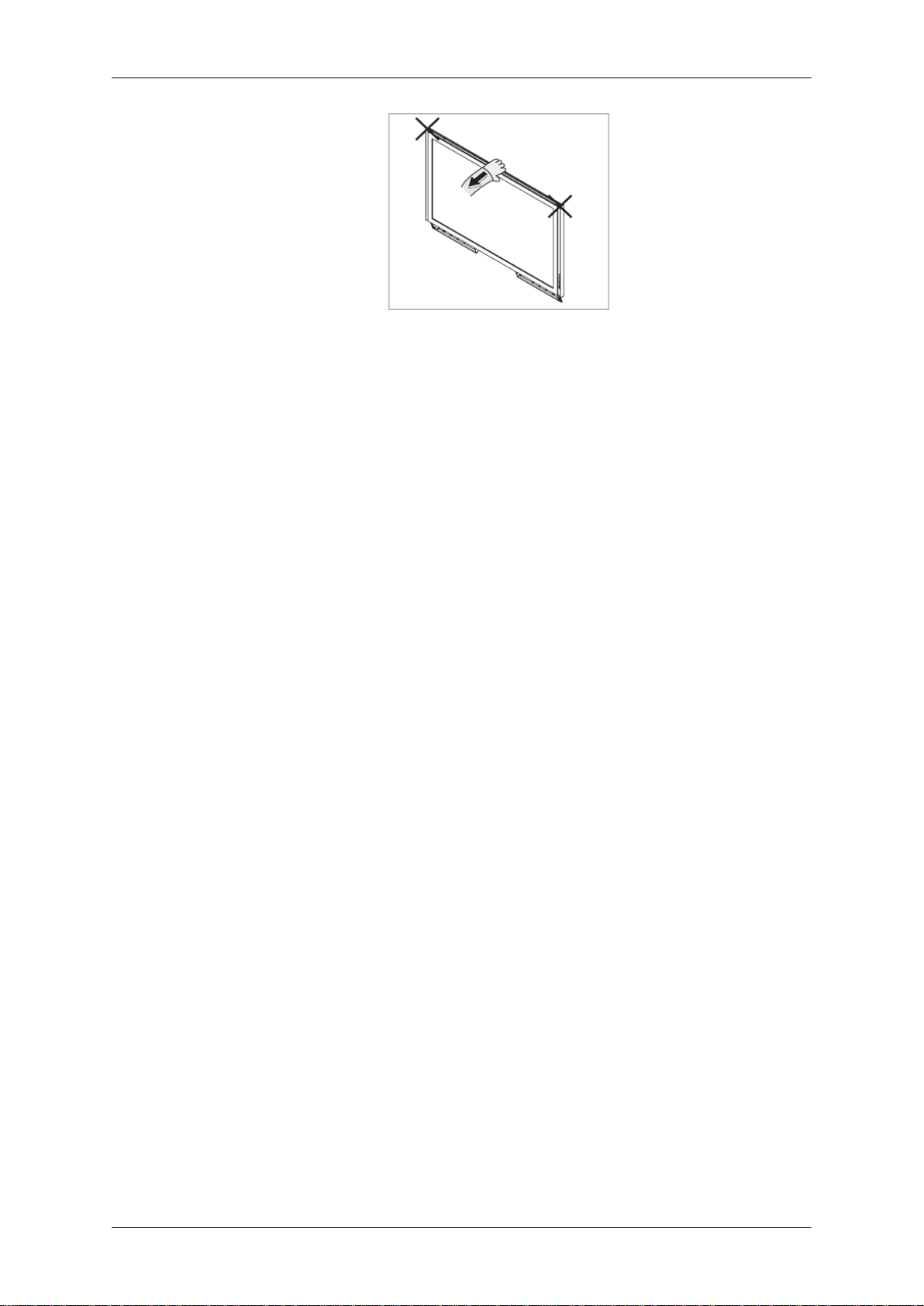
介紹
調整角度時,切記抓住產品頂端中部,而不是產品的左側或右側。
22
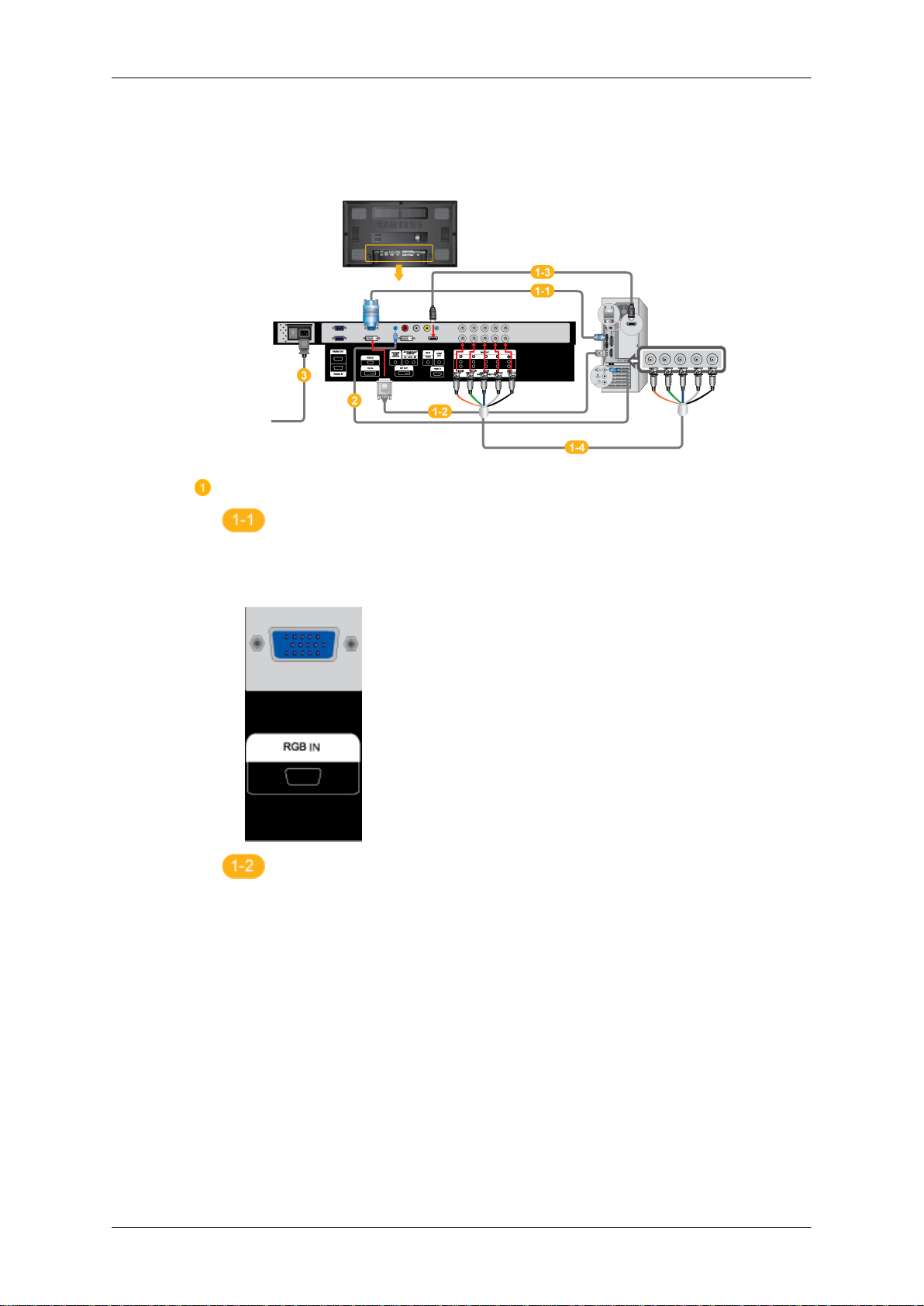
連接
連接電腦
有數種方式可將電腦連接至顯示器。請在以下選項中選擇一種:
使用視訊卡上的 D-sub(類比)連接器。
• 將
• 將
D-sub 連接至 LCD 顯示器背面的 15 針 [RGB IN] 連接埠和電腦
的 15 針 D-sub 連接埠。
使用視訊卡上的 DVI(數位)連接器。
DVI 纜線連接至 LCD 顯示器背面的 [DVI IN] 連接埠和電腦上的
DVI 連接埠。
23
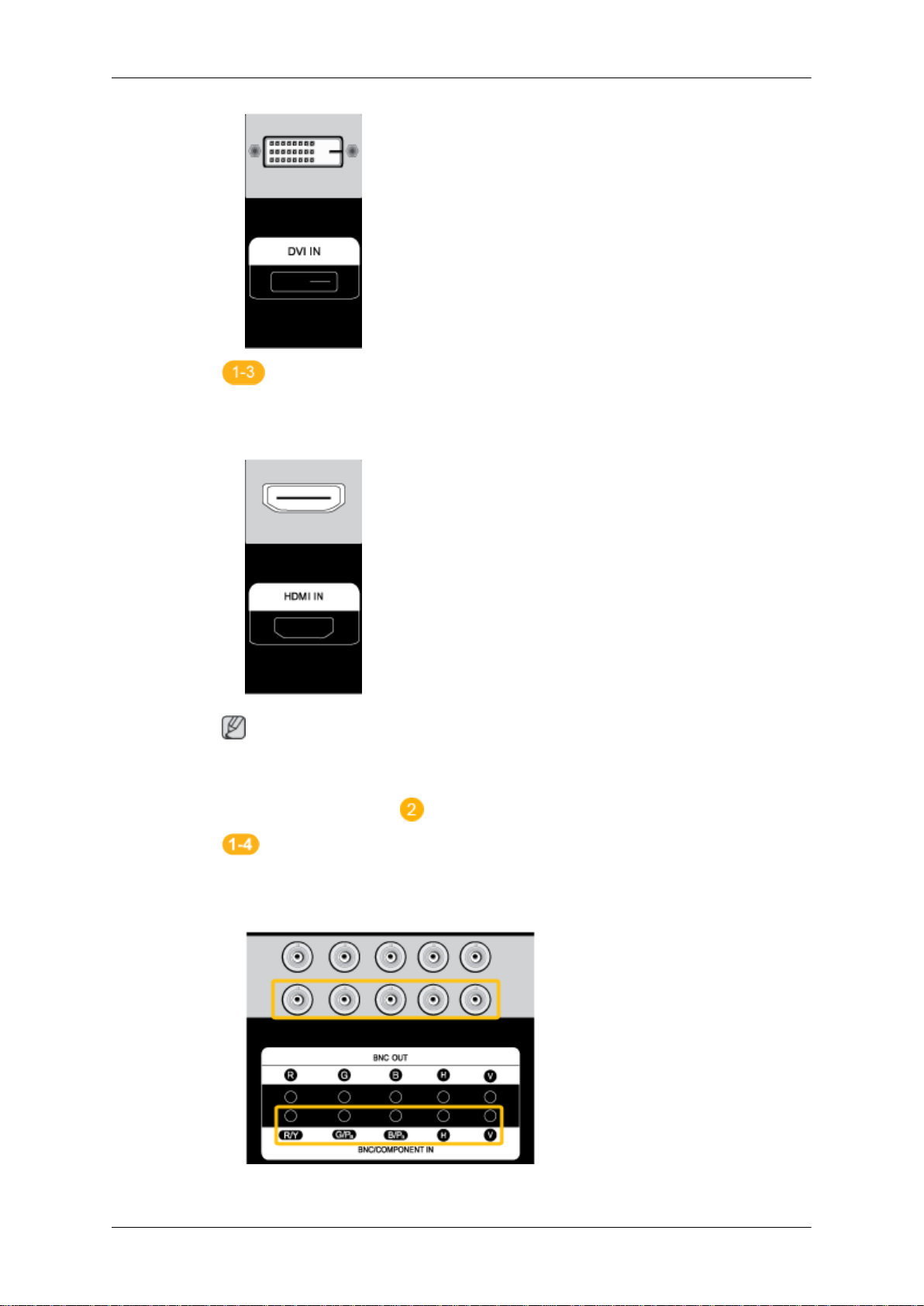
連接
使用圖形卡上的 HDMI(數位)輸出。
• 使用
當將 HDMI
HDMI,然後選擇 PC 或 DVI 裝置,以便輸出正常的電腦畫面和聲音。請注
意,只有按照後面的選項
HDMI 纜線將 LCD 顯示器的 [HDMI IN] 連接埠連接到電腦的 HDMI
連接埠。
註
纜線連接到電腦時,確保在 訊源清單 和 名稱編輯 中選擇
連接時才有聲音。
使用視訊卡上的 BNC(類比)連接器。
• 使用
BNC 轉 BNC 纜線連接顯示器的 [BNC/COMPONENT IN] 連接埠與電
腦的 BNC 連接埠。
24
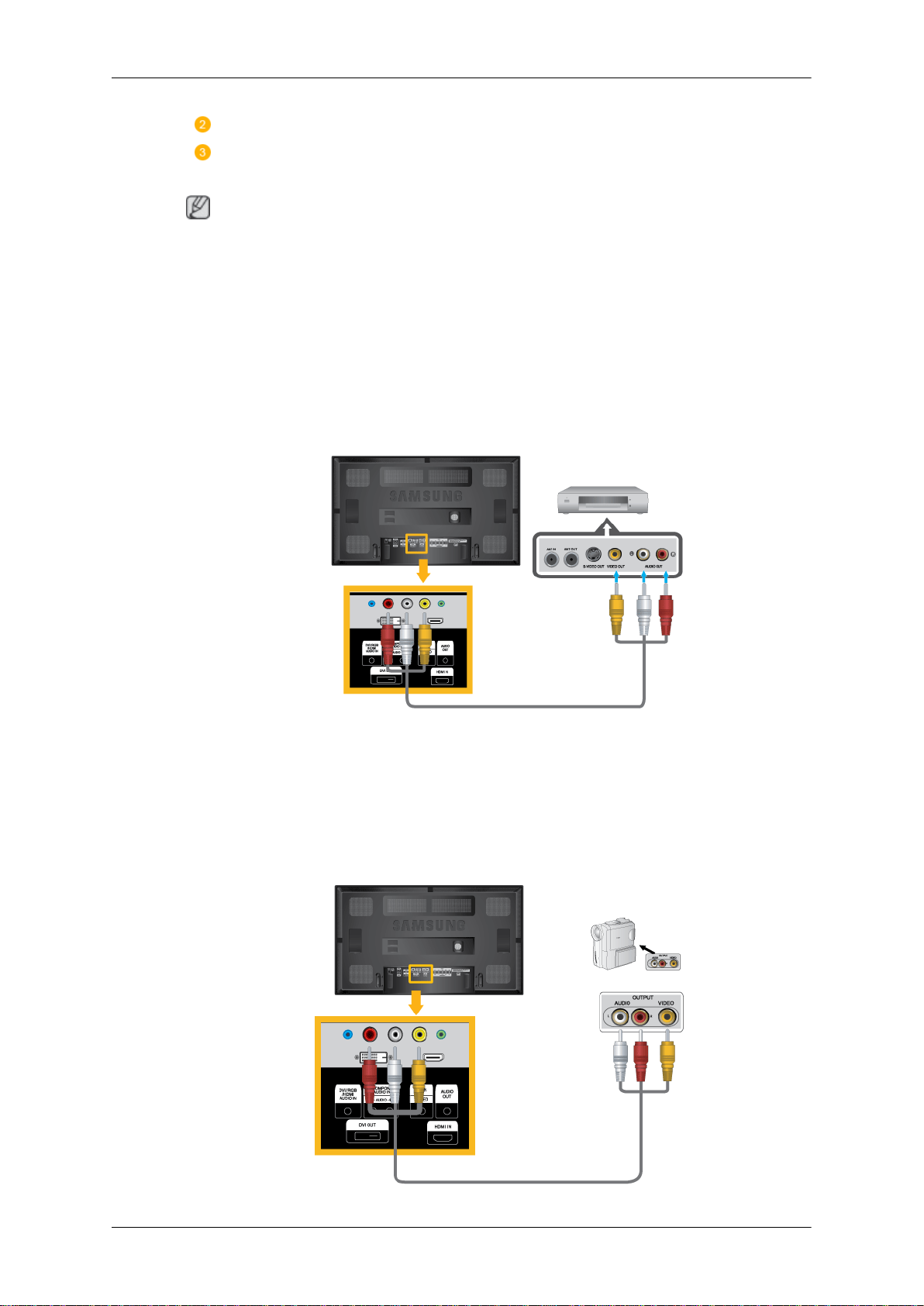
將 LCD 顯示器的音訊纜線連接至 LCD 顯示器背面的音訊連接埠。
將 LCD 顯示器的電源線連接至 LCD 顯示器背面的電源連接埠。開啟電源
開關。
註
• 開啟電腦和 LCD 顯示器。
• 聯絡當地的 SAMSUNG 電子服務中心以購買可選配件。
連線至其他裝置
連接
• 各種
器。如需有關連接 AV 輸入裝置的詳細資訊,請參閱「調整 LCD 顯示器」下的內容。
• LCD 顯示器背面的組態可能因顯示器型號的不同而稍有差異。
連接 AV 裝置
1. 將音訊纜線連接到外部裝置的音訊輸出連接埠和顯示器的 [[R-AUDIO-L]] 連接埠
2.
AV 輸入裝置,如 DVD 播放機、VCR 或攝錄影機以及電腦都可連接到該 LCD 顯示
,將外
部裝置的視訊輸出連接埠連接到顯示器的 [AV IN [VIDEO]] 連接埠。
播放已放入 DVD 光碟或錄影帶的 DVD 播放機、VCR 或攝錄影機。
3. 使用 LCD 顯示器正面或遙控器上的 SOURCE 按鈕選擇 AV。
連線至攝錄影機
25
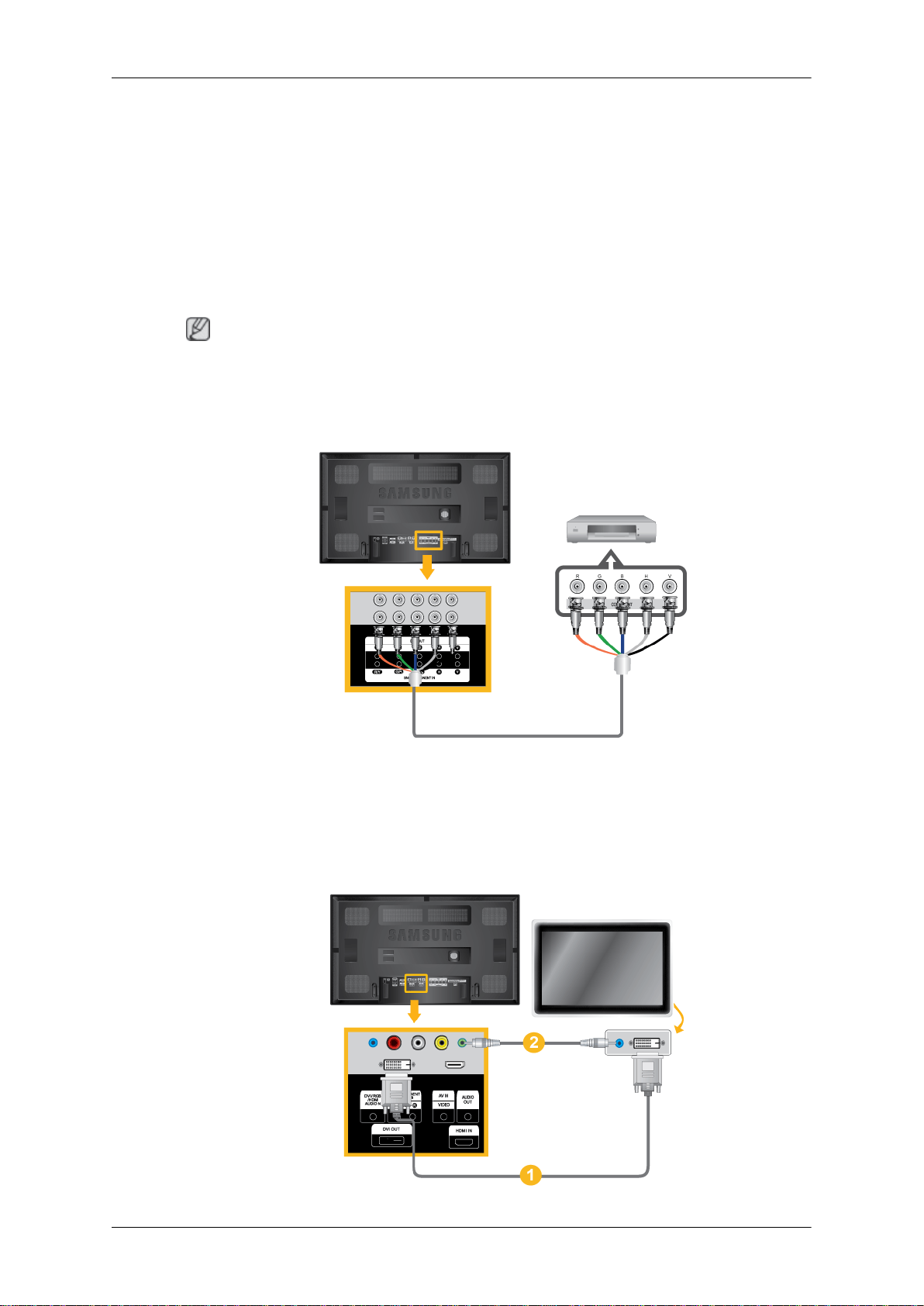
連接
1. 找到攝錄影機的 AV 輸出插孔,它們通常位於攝錄影機的側面或背面。 使用一組音訊纜
線連接攝錄影機上的 AUDIO OUTPUT 插孔和 LCD 顯示器上的 [AV/COMPONENT AUDIO IN
[R-AUDIO-L]]。
2. 使用視訊纜線連接攝錄影機上的 VIDEO OUTPUT 插孔和 LCD 顯示器上的 [AV IN [VID-
EO]]。
3. 使用 LCD 顯示器正面或遙控器上的 SOURCE 按鈕來為攝錄影機連接選擇 AV。
4. 然後放入錄影帶啟動攝錄影機。
註
此處所示的影音訊號線通常都是攝錄影機的標準配件。(如果未附,可就近至電器行購買
如果攝錄影機為立體聲,您必須選擇那種兩條線一組的訊號線。
連接 BNC 轉 BNC 纜線
1. 使用
BNC 轉 BNC 纜線連接顯示器的 [BNC/COMPONENT IN
外部裝置的 BNC 連接埠。
)。
[R/Y, G/PB, B/PR]] 連接埠與
2. 使用 LCD 顯示器正面或遙控器上的 SOURCE 按鈕來為攝錄影機連接選擇 BNC。
使用 DVI 纜線連接。
26
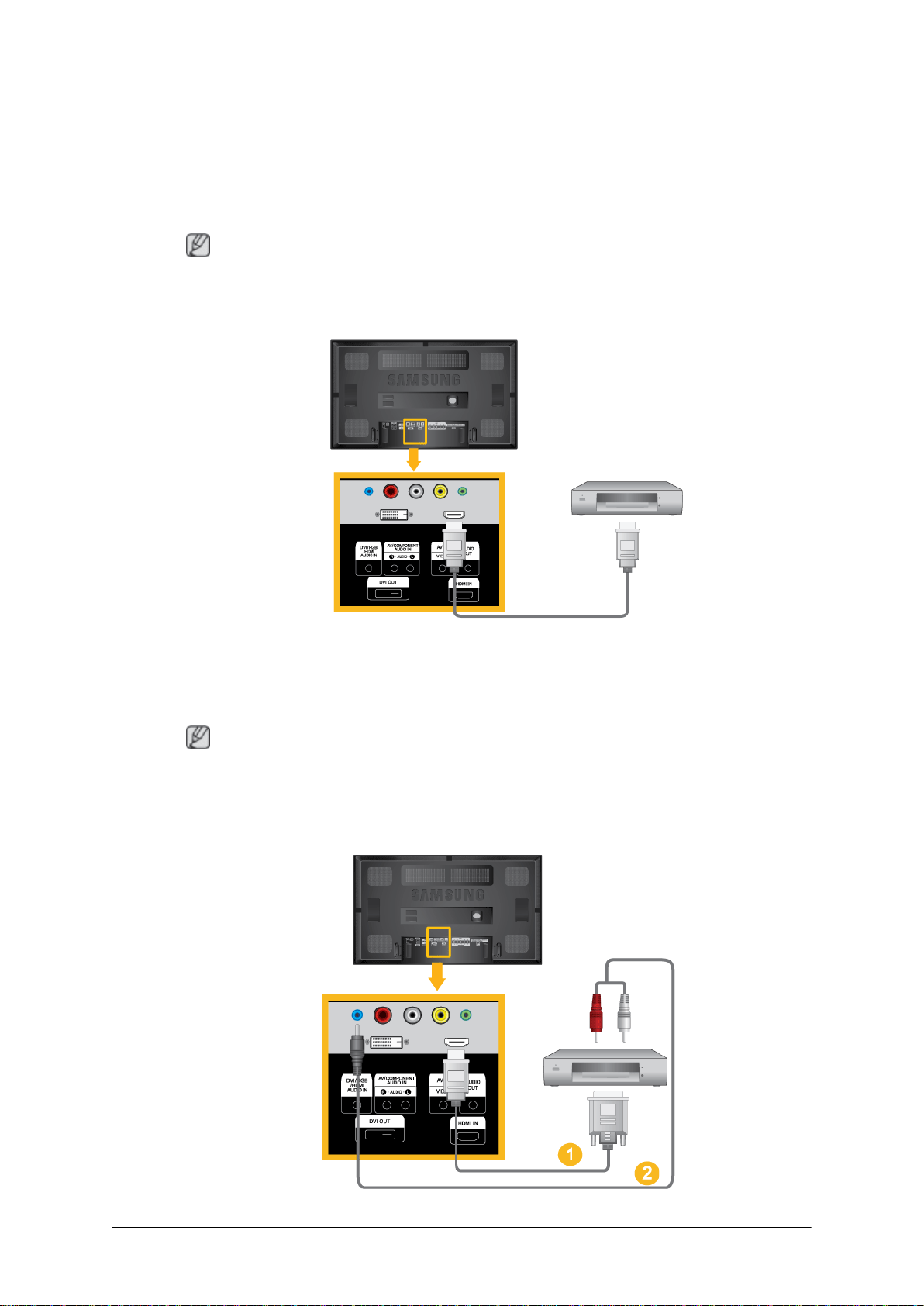
1. 使用 DVI 纜線連接 LCD 顯示器的 [DVI OUT] 連接埠與另一台顯示器的輸入連接埠。
2. 使用立體聲纜線連接 LCD 顯示器的 [AUDIO OUT] 連接埠與另一台顯示器的音訊輸入連
接埠。
3. 使用 LCD 顯示器正面或遙控器上的 SOURCE 按鈕選擇 DVI。
註
DVI OUT 不支援 HDCP。
使用 HDMI 纜線連接
連接
1. 使用 HDMI 纜線將 Blu-Ray/DVD 播放機等輸入裝置連接至 LCD 顯示器的 [HDMI IN] 端
子。
使用 LCD 顯示器正面或遙控器上的 SOURCE 按鈕選擇 HDMI(色差)。
2.
註
在 HDMI 模式下,僅支援 PCM 格式的音訊。
使用 DVI 至 HDMI 纜線連接
27

1. 使用 DVI 至 HDMI 纜線將數位輸出裝置的 DVI 輸出端子連接至 LCD 顯示器的 [HDMI
IN] 端子。
2. 將 RCA 到立體聲(用於電腦)纜線的紅色和白色插腳連接至數位輸出裝置上相同顏色的
音訊輸出端子,然後將另一端的插腳連接至 LCD 顯示器上的 [DVI / RGB /HDMI AUDIO
IN] 端子。
3. 使用 LCD 顯示器正面或遙控器上的 SOURCE 按鈕選擇 HDMI(色差)。
連接 DVD 播放機
連接
1. 使用一組音訊纜線連接 LCD 顯示器上的 [AV/COMPONENT
播放機上的 AUDIO OUT 插孔。
2. 使用色差纜線連接 PDP 顯示器上的 [BNC/COMPONENT IN [R/Y, G/PB, B/PR]] 連接埠與
DVD 播放機上的 PR, Y, PB 插孔。
註
• 使用 LCD 顯示器正面或遙控器上的 SOURCE 按鈕來為 DVD 播放機連接選擇 色差端子
• 然後放入 DVD 碟片啟動 DVD 播放機。
• 可選購色差纜線。
• 如欲瞭解什麼是色差視訊,請參閱 DVD 播放機手冊。
AUDIO IN [R-AUDIO-L]] 與 DVD
。
28
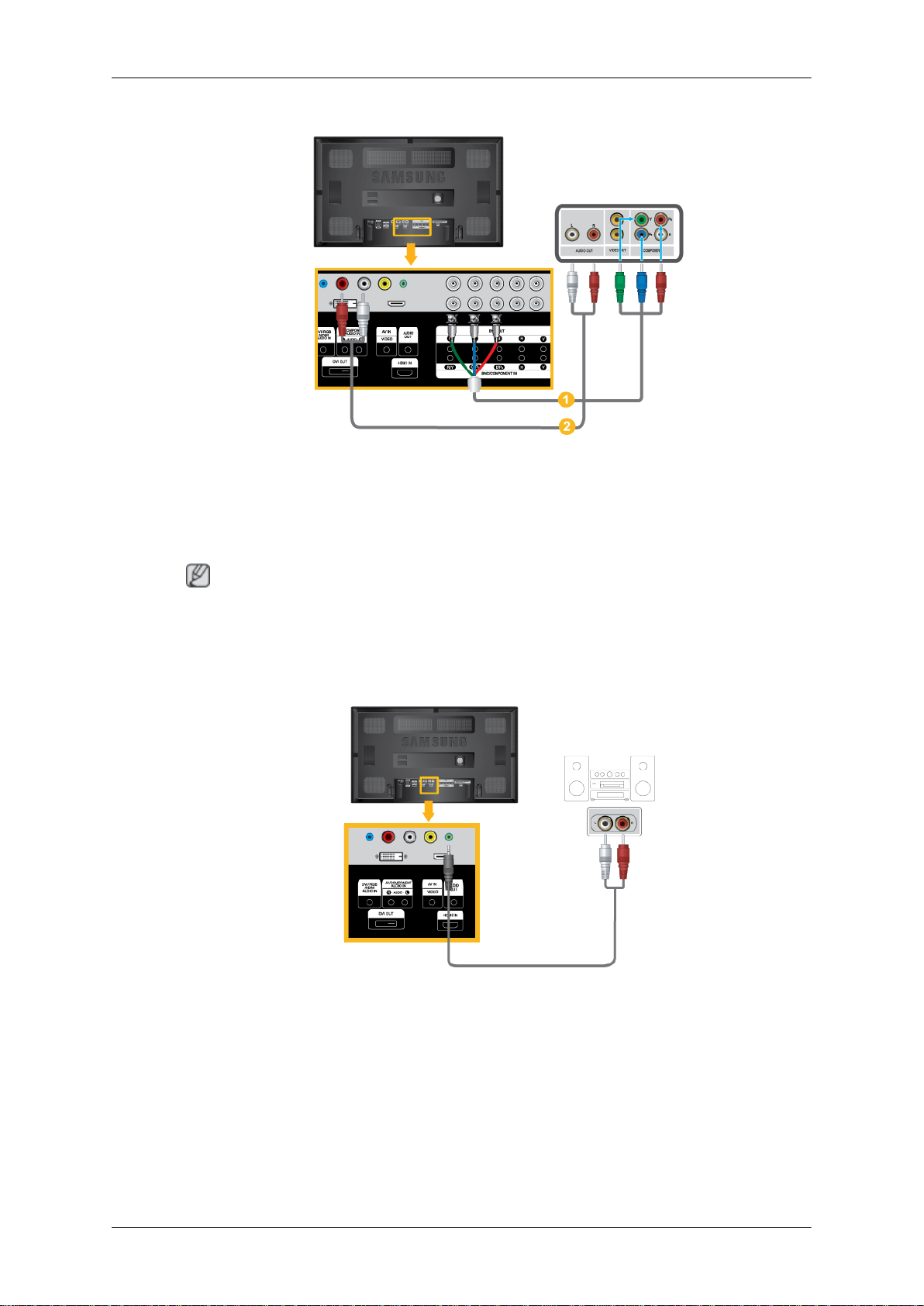
連接
連接數位電視機上盒(有線電視盒/衛星電視盒)
1. 使用色差纜線連接 LCD 顯示器上的 [BNC/COMPONENT IN [R/Y, G/PB, B/PR]]
2. 使用一組音訊纜線連接 LCD 顯示器上的
註
• 使用 LCD 顯示器正面或遙控器上的 SOURCE 按鈕來為數位電視機上盒連接選擇色差。
有關色差視訊的說明,請參閱《機上盒使用手冊》。
•
連接音響系統
連接埠與
機上盒上的 PR, Y, PB 插孔。
[AV COMPONENT AUDIO IN [R-AUDIO-L]] 與機
上盒上的 AUDIO OUT 插孔。
1. 使用一套音訊纜線連接
OUT]。
AUDIO SYSTEM 上的
29
AUX L、R 插孔和 LCD 顯示器上的 [AUDIO
